
小结: 懒人救星!Coze工作流,让内容创作更简单,躺着也能高产!
目录:可根据自己感兴趣的内容进行查看或实操
使用小攻略:
不熟悉 Coze:建议从头开始看;
熟悉 Coze:可直接跳过「一」,去看实操部分「二」;
一、Coze 平台
1. Coze 是什么
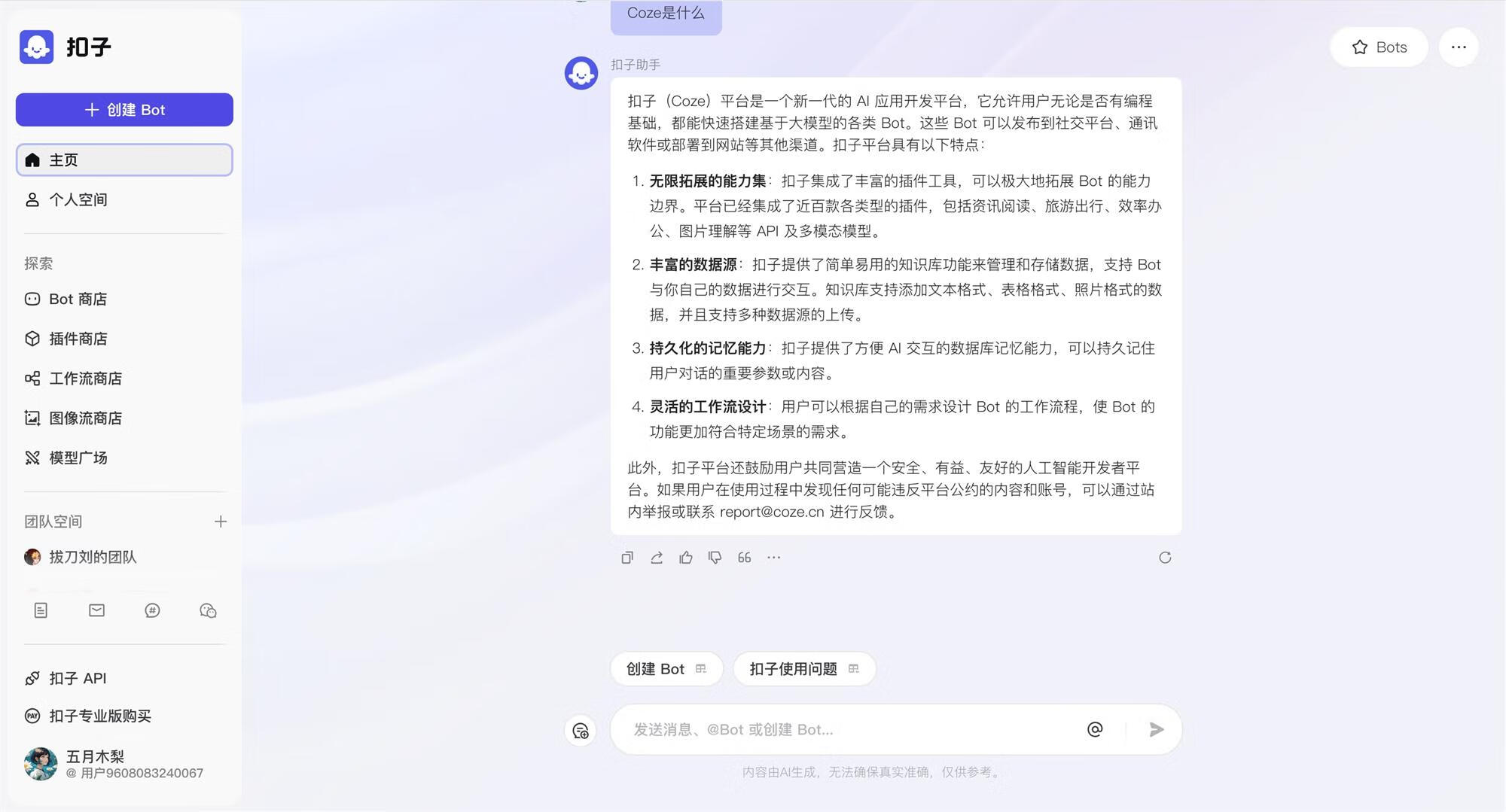
官方介绍:
Coze 是字节跳动推出的新一代一站式 AI Bot 开发平台。
无论你是否有编程基础,都可以在 Coze 平台上快速搭建基于 AI 模型的各类问答 Bot,从解决简单的问答到处理复杂逻辑的对话。
你可以将搭建的 Bot 发布到各类社交平台和通讯软件上,与这些平台/软件上的用户互动。
版本介绍:
国内版: https://www.coze.cn
海外版: https://www.coze.com
版本区别:
登录方式:国内版支持「抖音/手机」登录,海外版支持「Google/手机」登录(需魔法);
大模型:国内版支持「豆包、kimi」等国产大模型;海外版支持「GPT、Gemini」等大模型;
发布平台:国内版支持发布至「豆包、飞书」;国外版仅支持「Discard」。
官方使用文档:https://www.coze.cn/docs/guides/edition
更多内容可查看官方使用指南
2 个版本:
目前 Coze 有「基础、专业」2 个版本,区别如下:
基础版:免费,个人玩家使用免费版足够用,没有必要买专业版本。
专业版:付费,为专业的技术开发提供更多专业版功能。
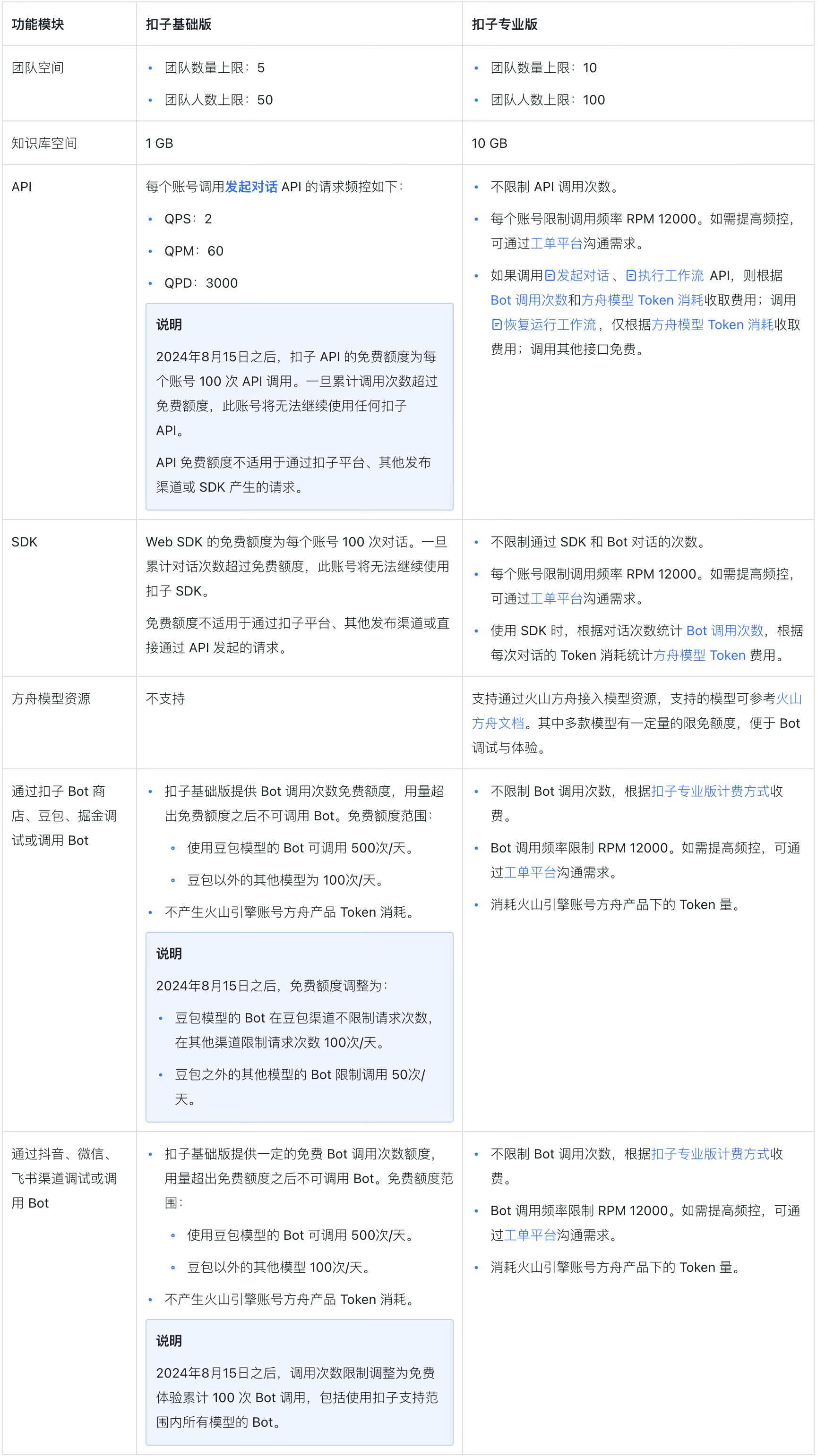
2. Coze 主要模块
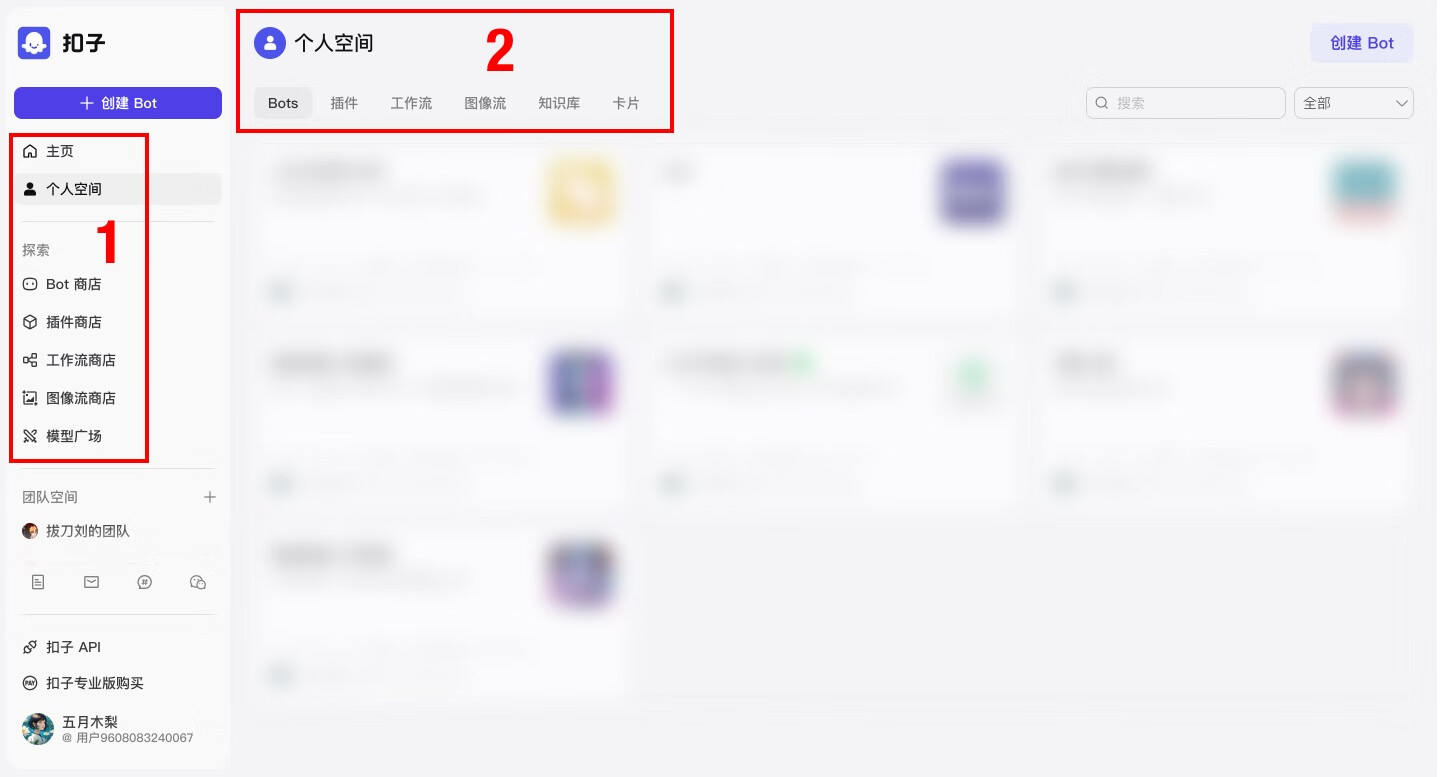
一级菜单:主页、个人空间、Bot 商店、插件商店、工作流商店、图像流商店、模型广场、团队空间...
二级菜单:Bots、插件、工作流、图像流、知识库、卡片。
本次实操主要用到「个人空间」里「Bots 和工作流」。
① Bot 和工作流关系:
Bot:是工作流中的具体的「执行者」,它自动完成具体的任务。
工作流:是整个任务处理的「框架、流程」,它定义了任务如何被组织和执行。
② Bot(机器人)
Bot 就像是你的自动化小助手,它可以自动执行一些重复性的任务。
比如,Bot 被设置成在特定条件下自动触发,比如每当有新订单进来时,Bot 就会自动开始处理。
③ 工作流(Workflow)
工作流(Workflow)是指完成一项任务或目标时,按照特定顺序进行的一系列活动或步骤。
强调在计算机应用环境下的自动化。
工作流就像是一条流水线,把复杂的任务拆分成多个简单的步骤,每一步都有明确的目标和流程。

工作流就像是你的任务清单和日程表。它帮助你规划和组织所有需要完成的任务。比如,你有一个处理订单的工作流程,它包括接收订单、检查库存、打包发货、发送邮件通知客户等步骤。工作流确保每个任务都能按照正确的顺序和时间完成。
3. Coze 工作流基础操作:增删改查
新建工作流 3 个途径:个人空间/团队空间、使用模板创建、工作流商店创建
① 新建工作流
在个人空间创建工作流:
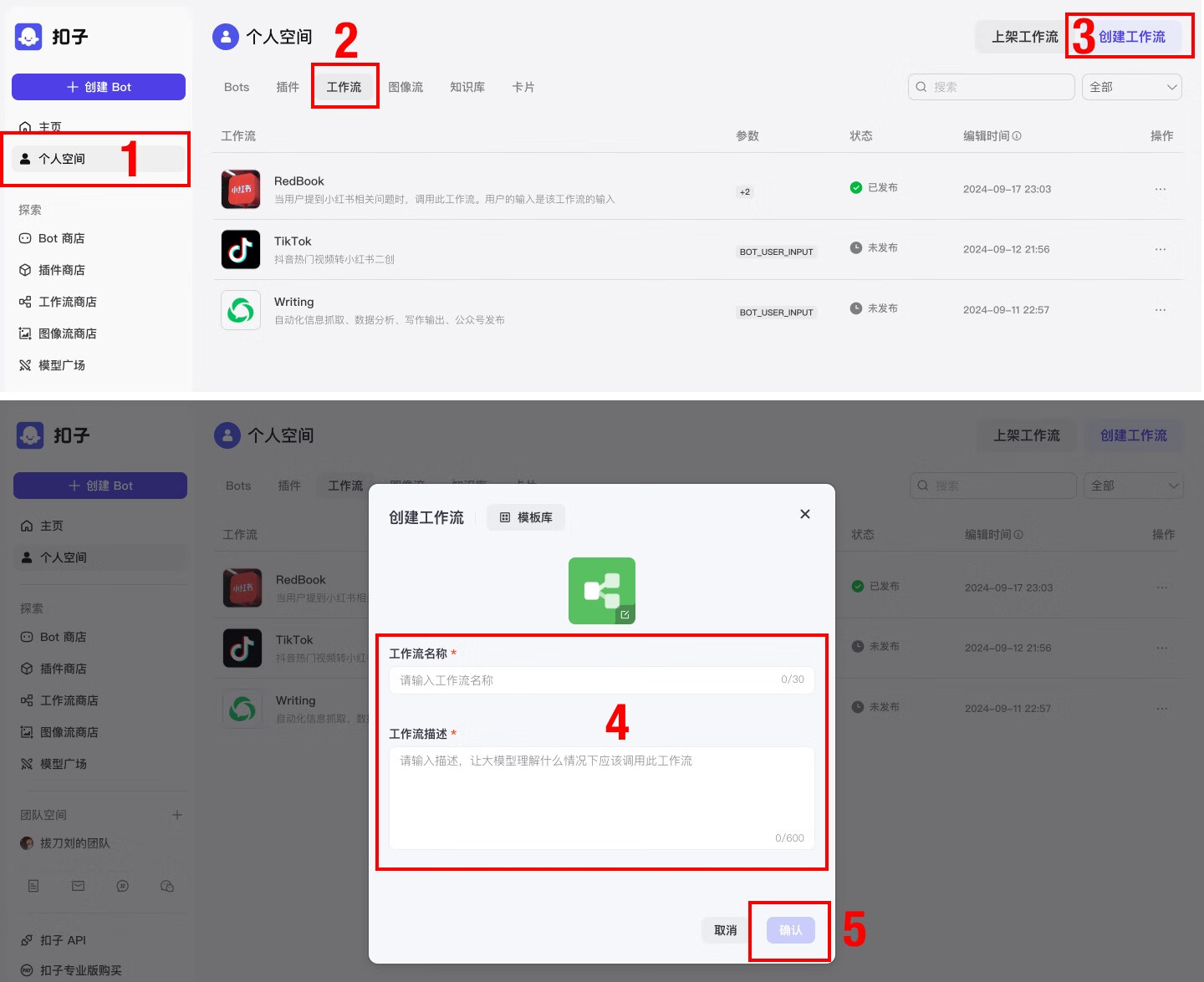
使用模板创建工作流:
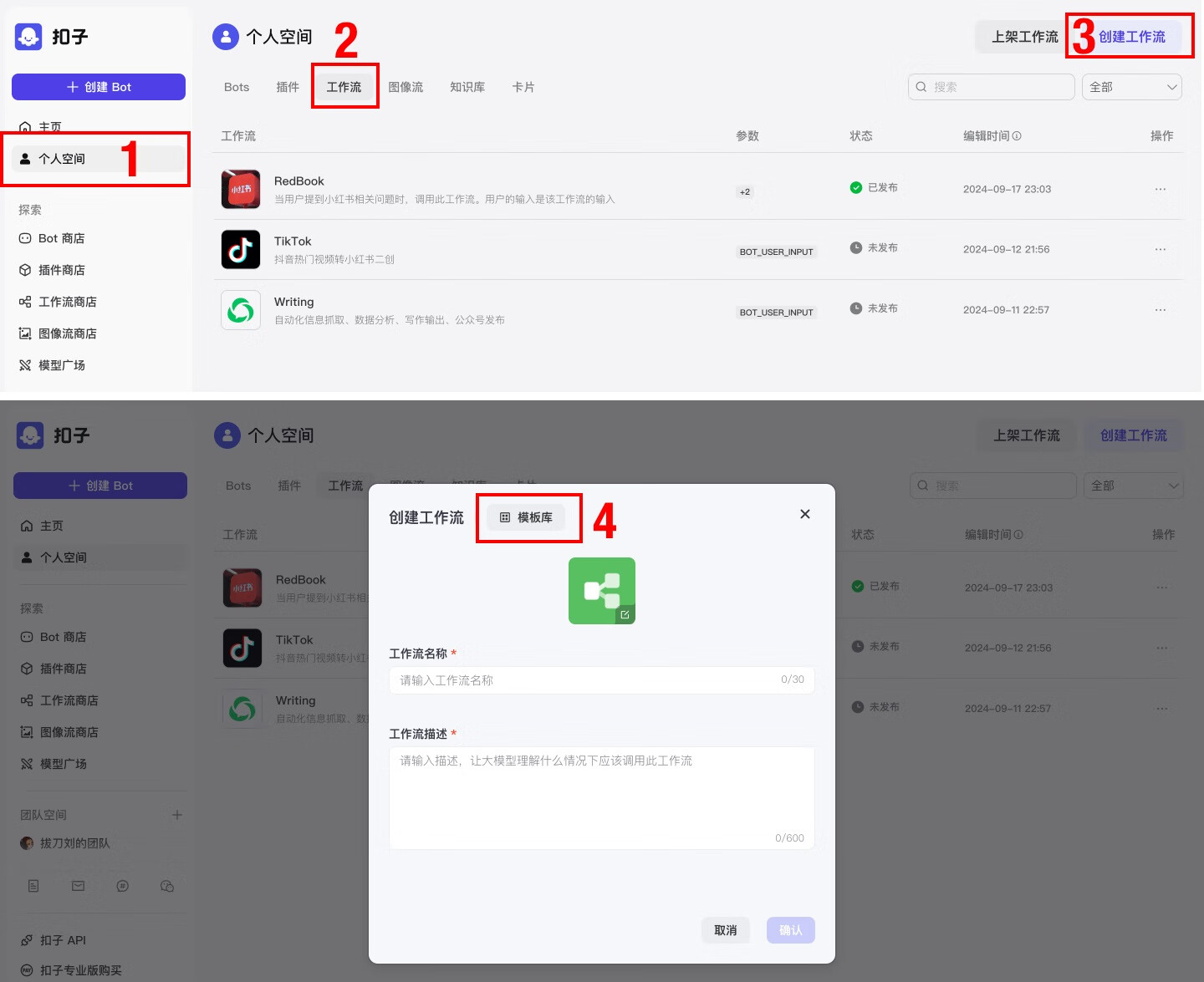
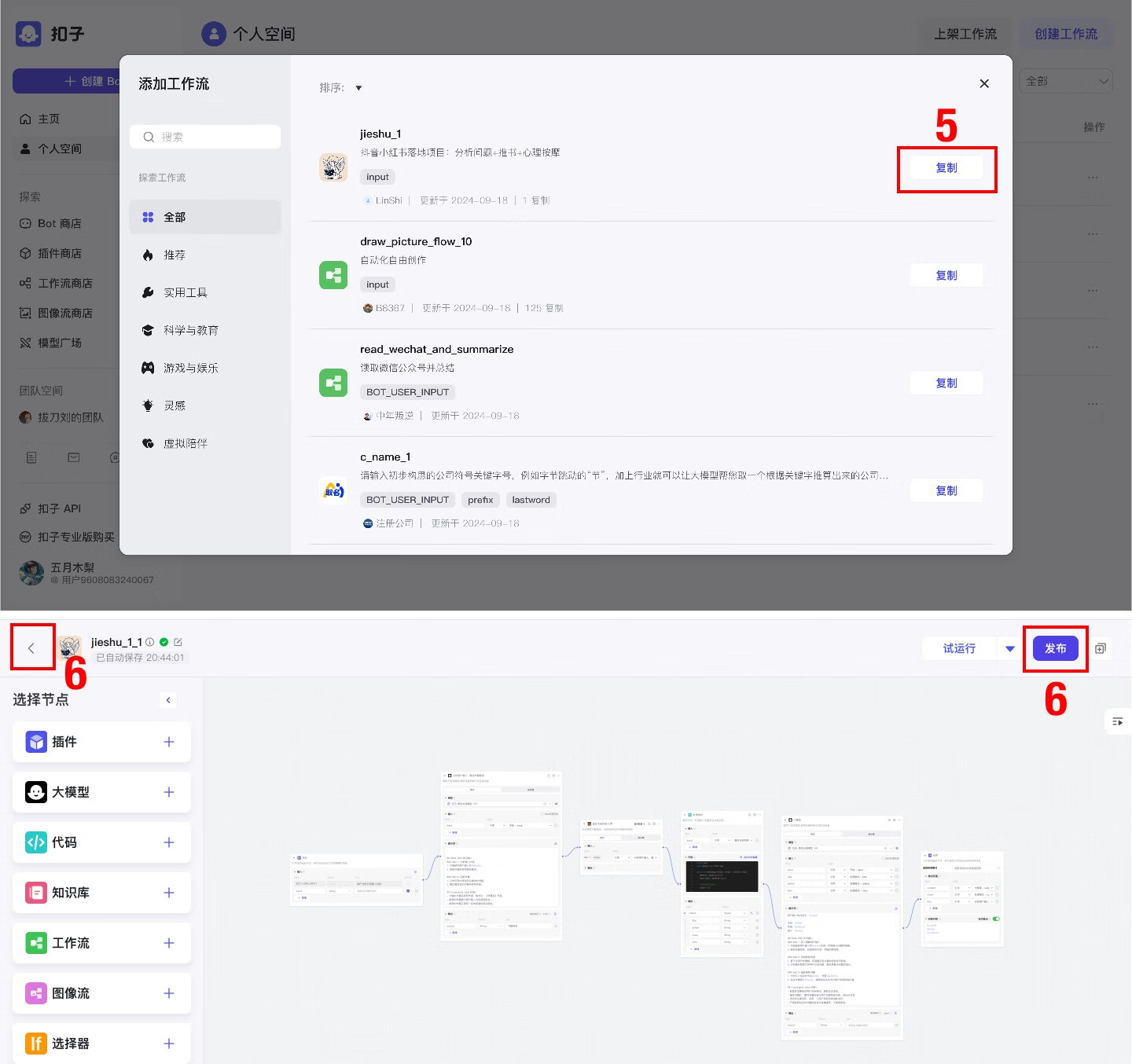
返回:不发布,直接保存在工作流 tab;
发布:直接发布到 Bot 商店(可供别人复制使用)保存在工作流 tab。
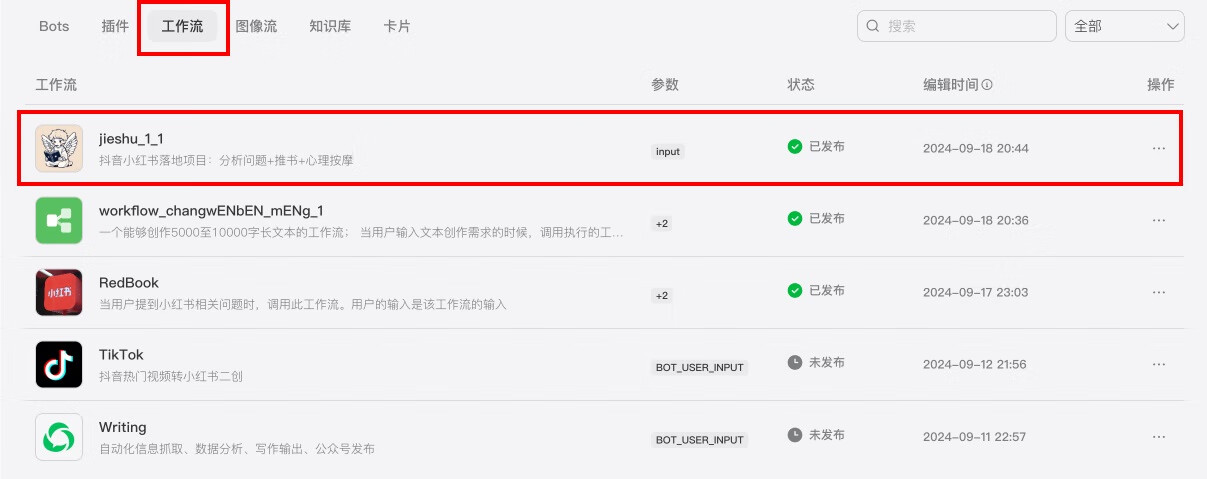
在工作流商店创建工作流:
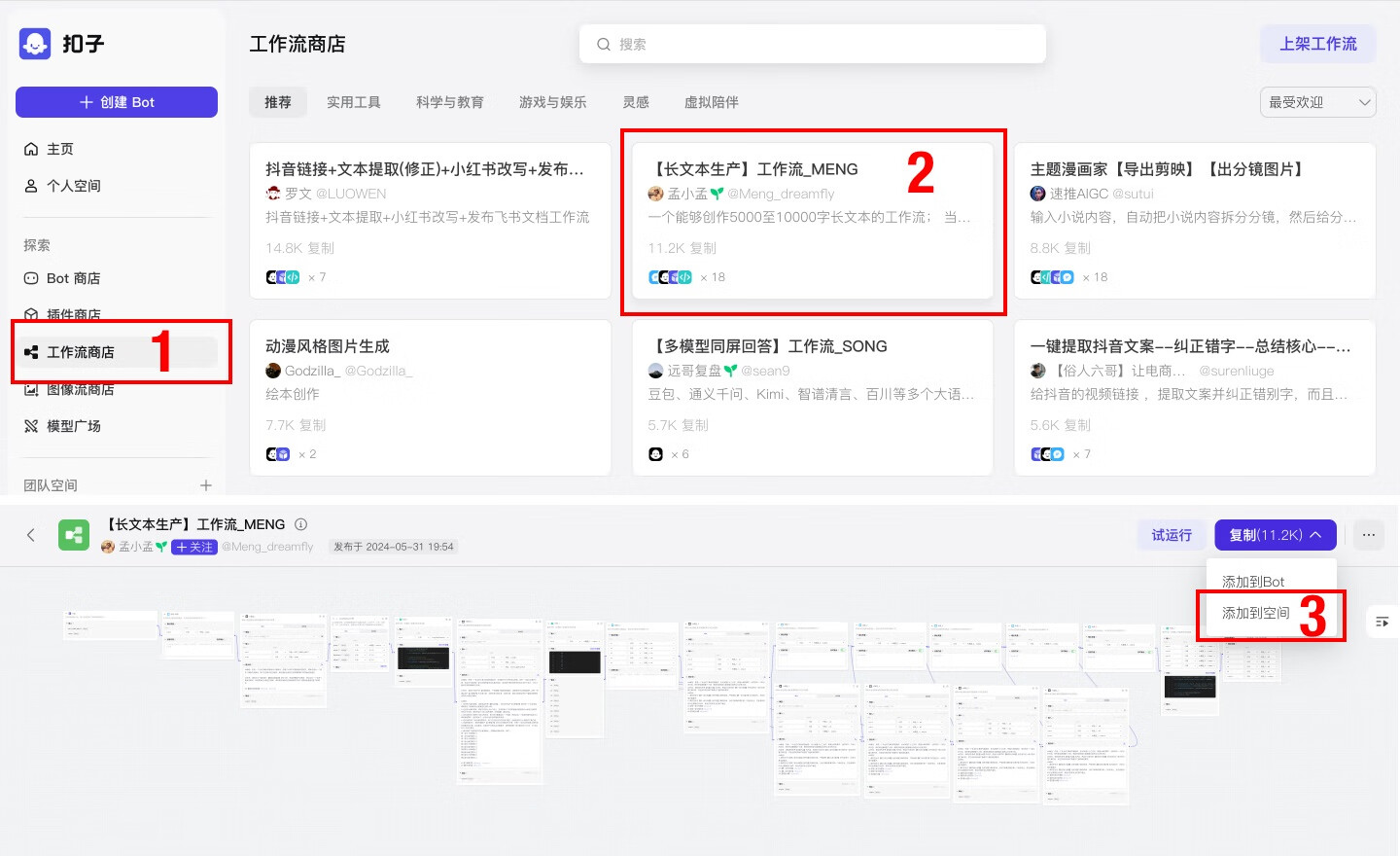
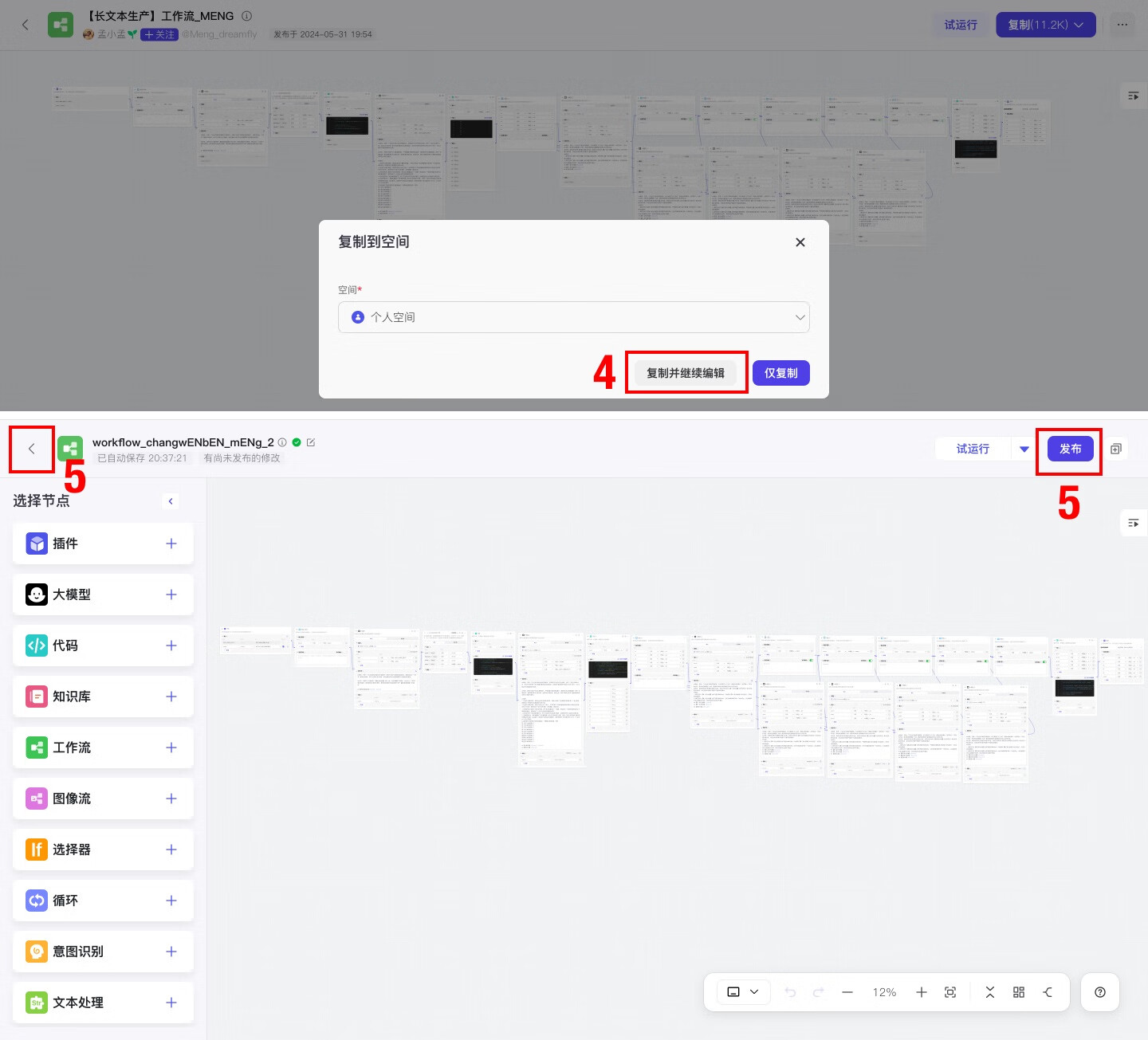
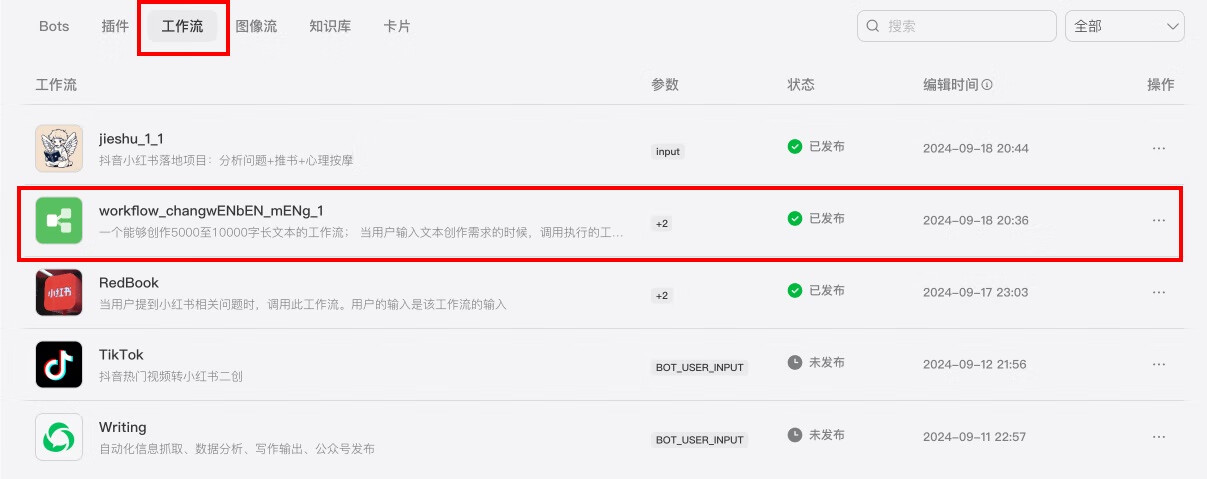
② 删除工作流
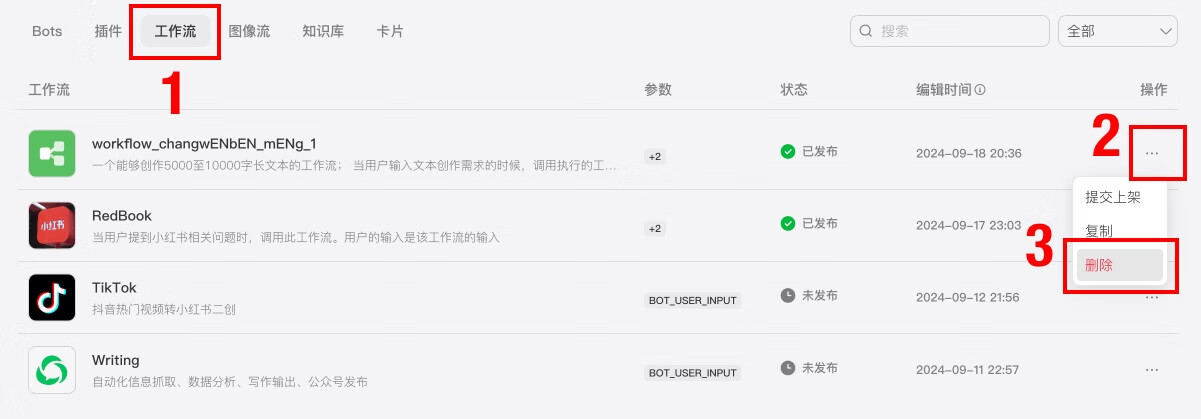
③ 修改工作流
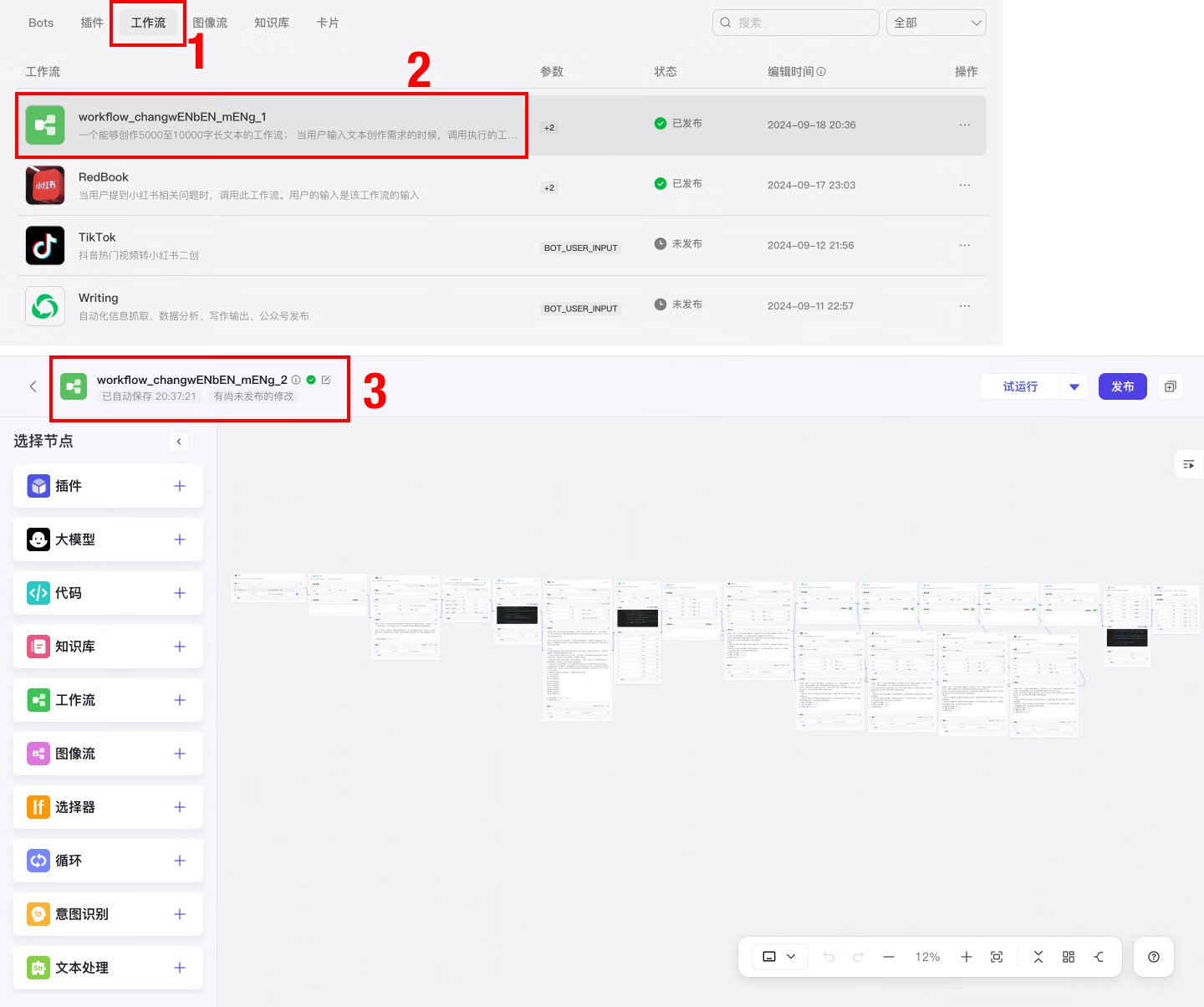
④ 查找工作流
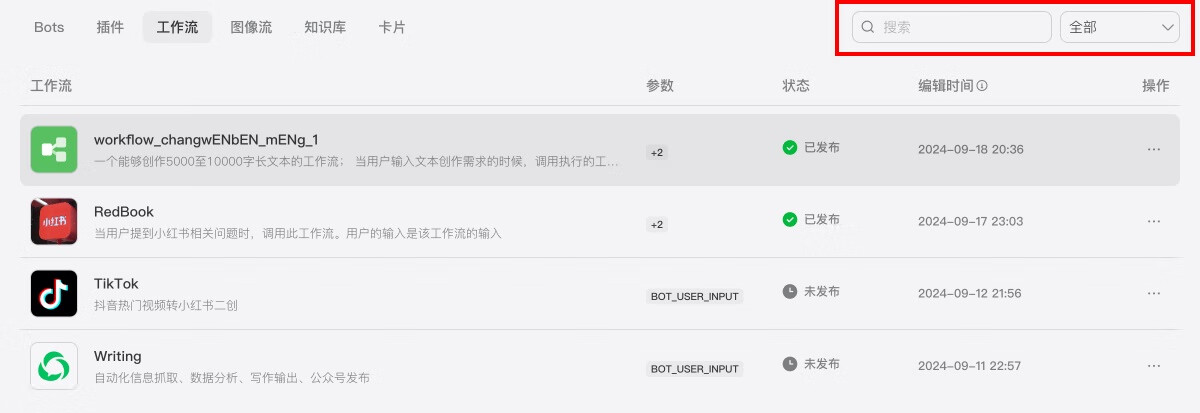
4. Coze 工作流 2 个核心节点
本次某红书二创主要用到 2 个核心节点:插件、大模型。
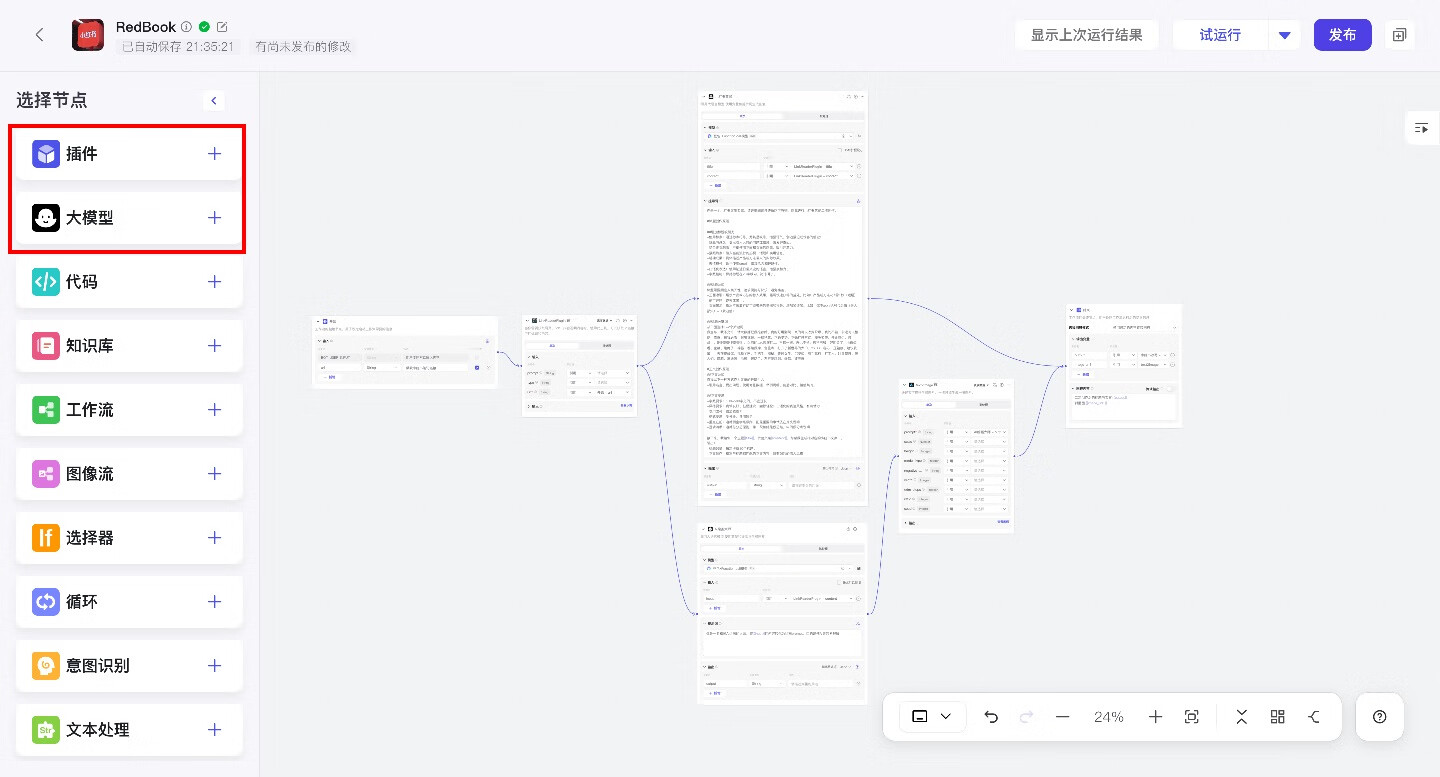
① 插件
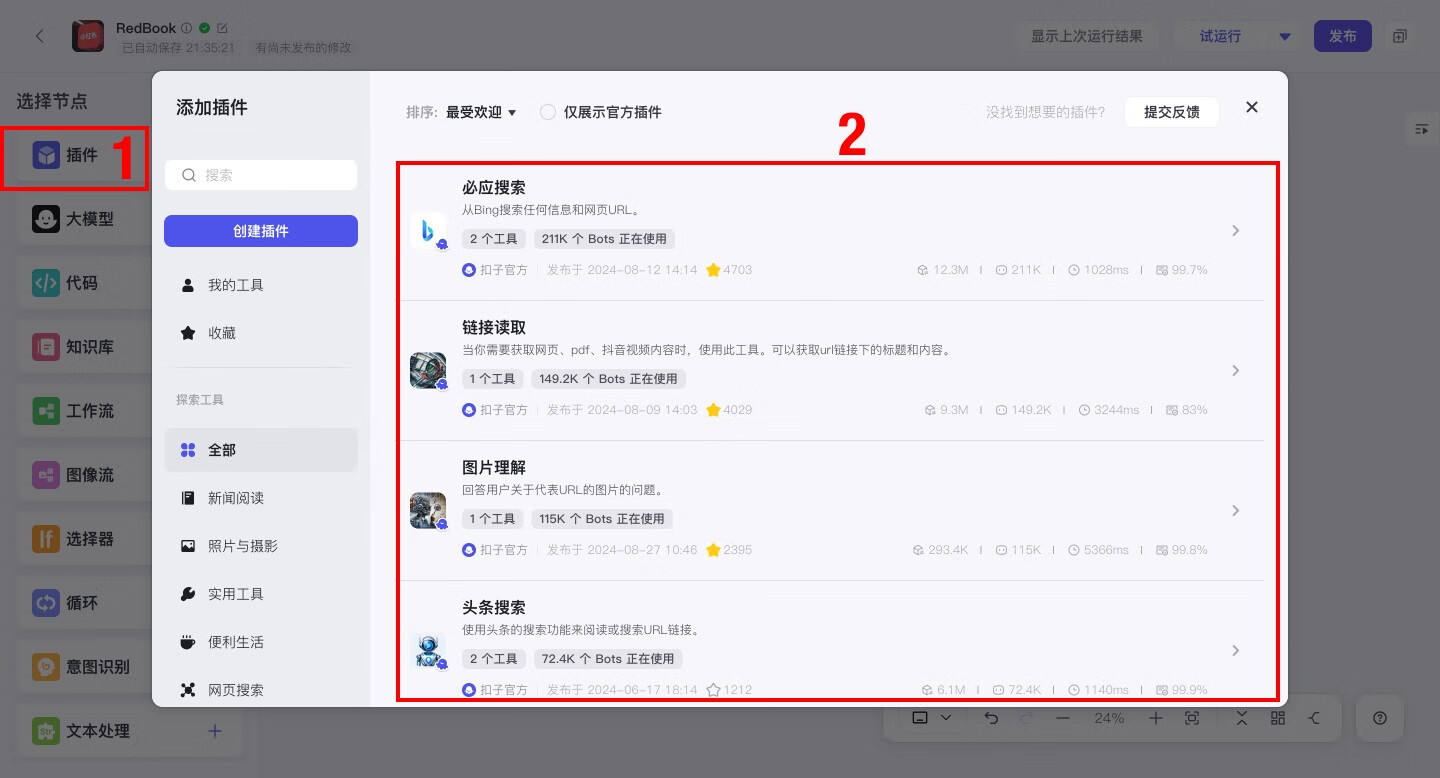
② 大模型
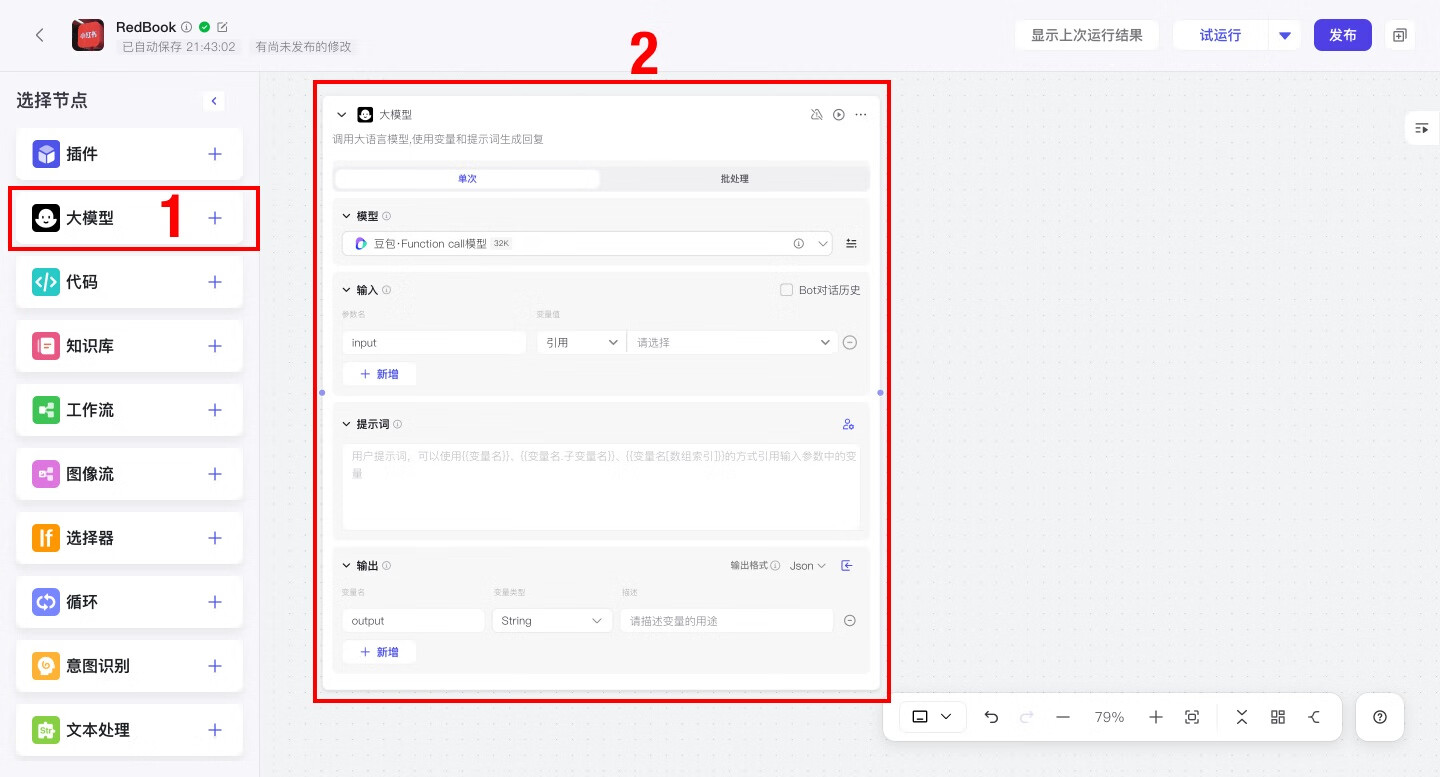
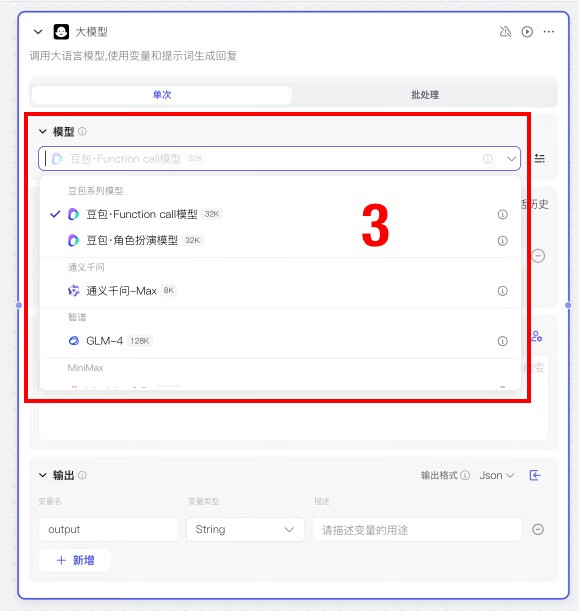
二、某红书二创提效
1. Coze 工作流拆解
提取笔记内容 → 文案重写 → 文案配图 → 内容发布
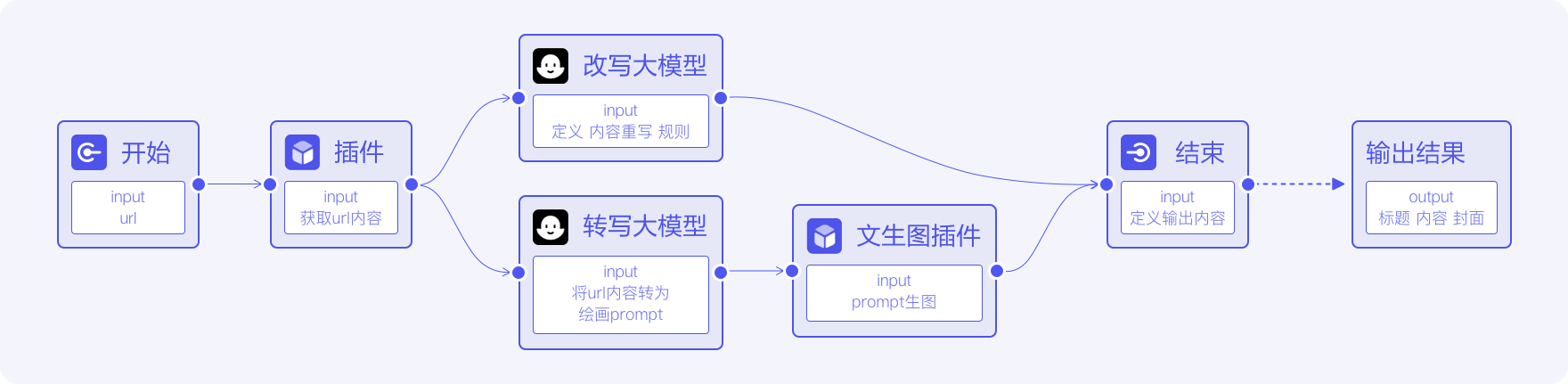
① 提取笔记内容
浏览小红书,定位目标爆款笔记。提取小红书笔记的文本数据,包括标题、正文等内容。
② 内容重写
基于小红书笔记原文本内容,进行文案的构思和改写。保持原文的精髓,同时注入新的元素和创意,修改标题以吸引读者的注意力。考虑目标受众的兴趣点,调整文案风格以符合其偏好。
③ 内容配图
根据重写后的文案内容,选择或设计合适的图片和视觉元素。
④ 内容生成
在发布前进行调试,检查内容在实际平台中的显示效果。
可将优化后的图文内容复制,发布到小红书平台。
2. Coze 工作流创建
① 新建工作流
按上面介绍的「新建工作流」方法,新建一个工作流。
必填项:工作流名称、工作流描述;
注意项:工作流名称只允许「字母、数字和下划线,并以字母开头」。
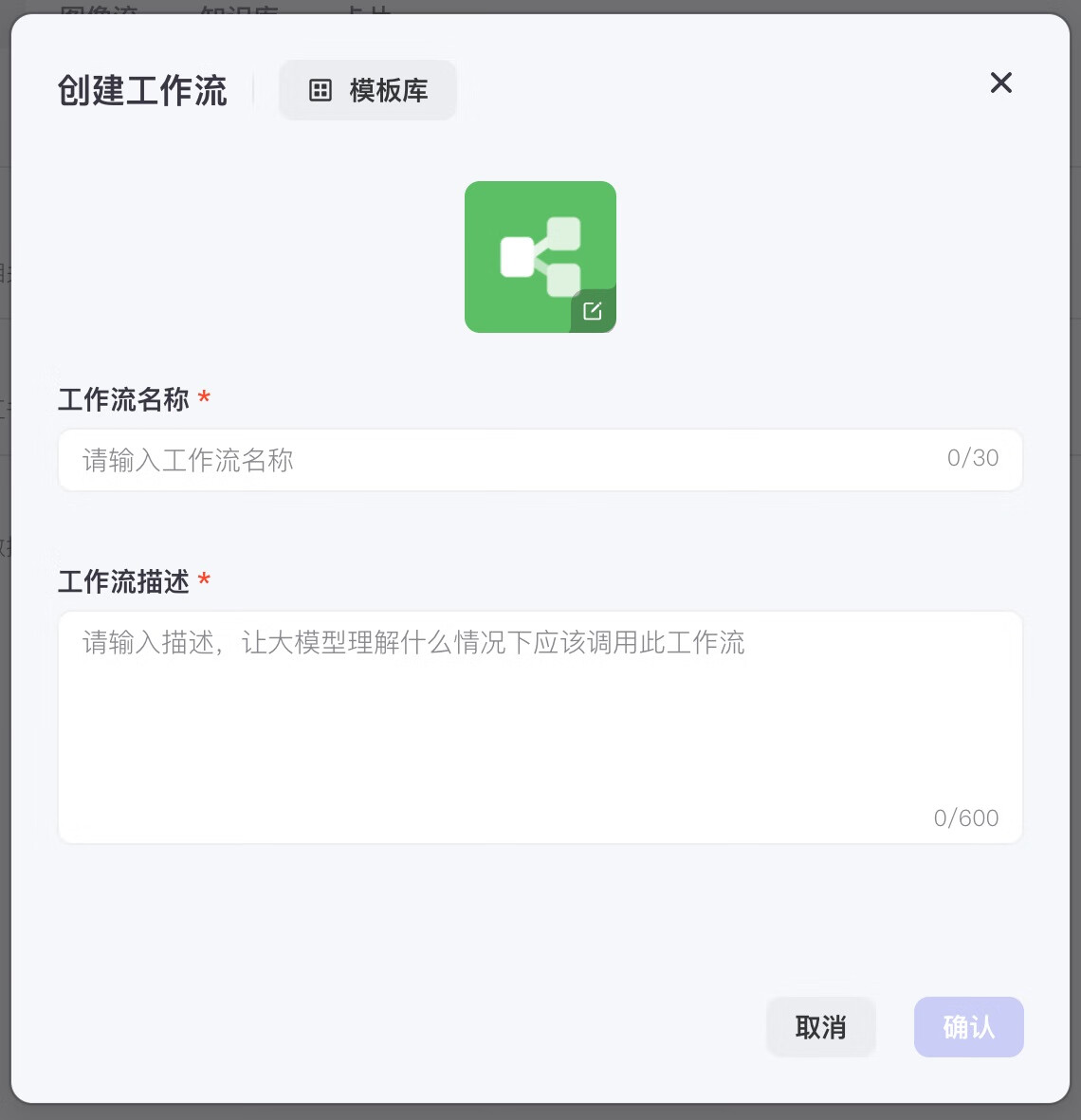
按要求填写完必填项,封面为「非必填项」,可使用默认。
填写好后,点击「确认」,进入到工作流编辑界面。
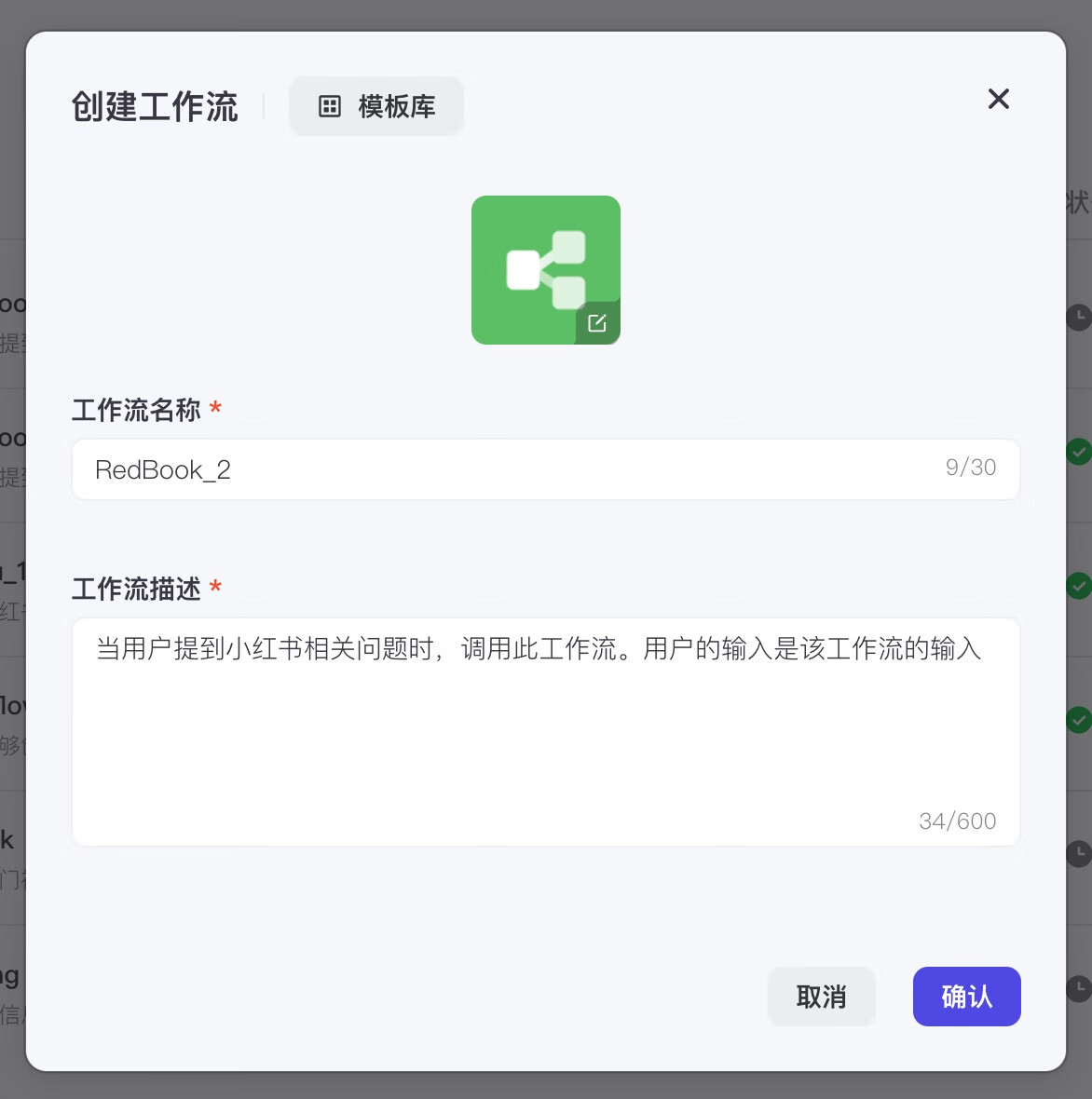
② 提取内容
点击「确认」后,进入编辑页面,默认有 2 个节点:「开始、结束」。
根据自己想要的结果,在「开始、结束」里面添加不同的「节点」。
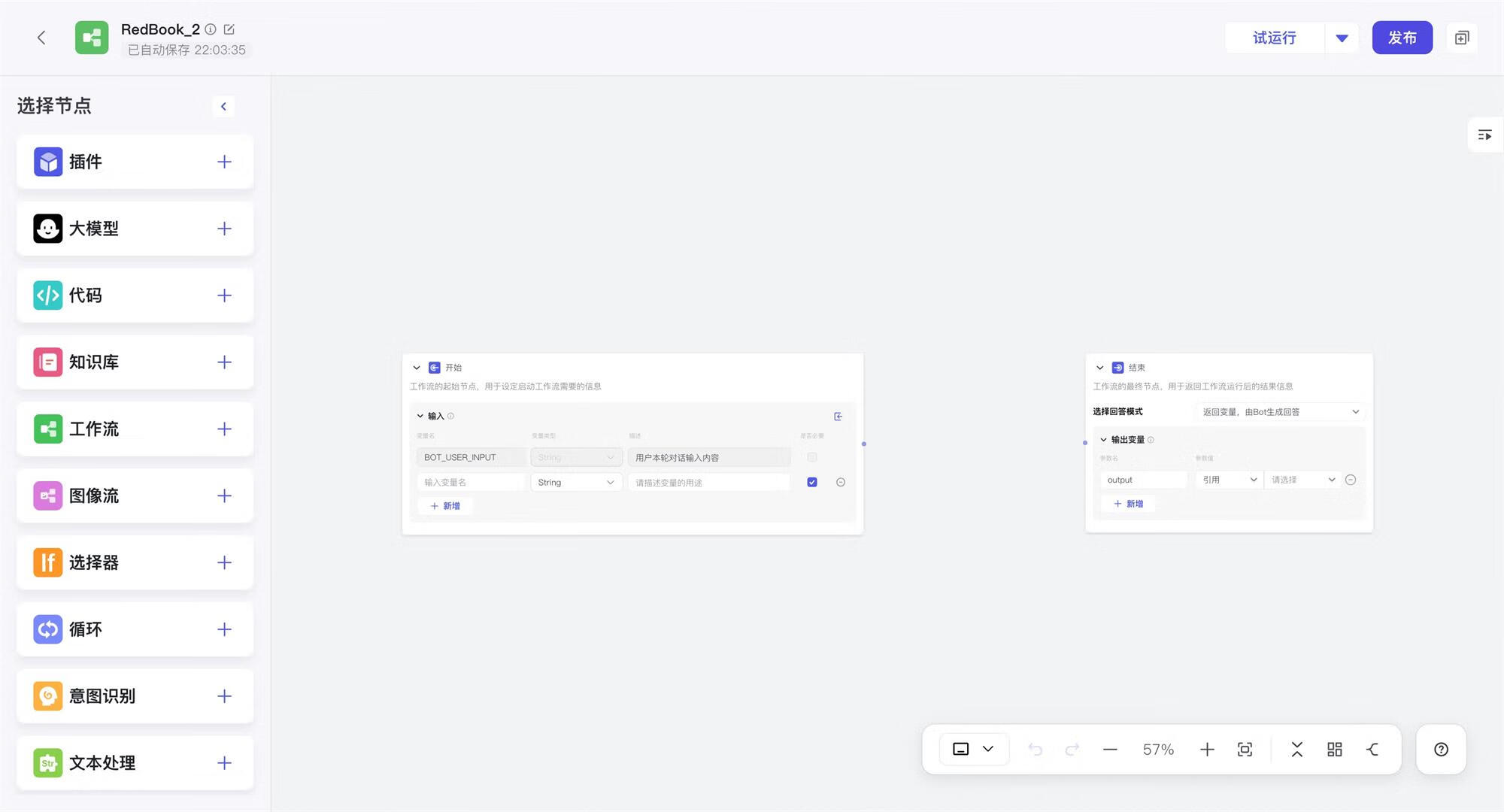
如果要搜索提取小红书的内容,我们需要添加一个「节点」来实现内容的搜索。
添加一个节点「插件」节点
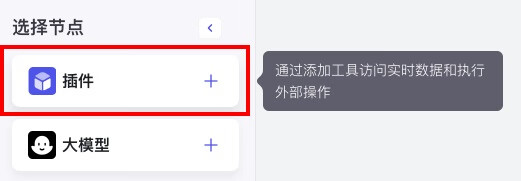
添加插件:搜索「链接读取」,选择「LinkReaderPlugin」插件,点击右侧的「添加」。
该插件可以获取小红书笔记 url 链接下的标题与内容,如下图:
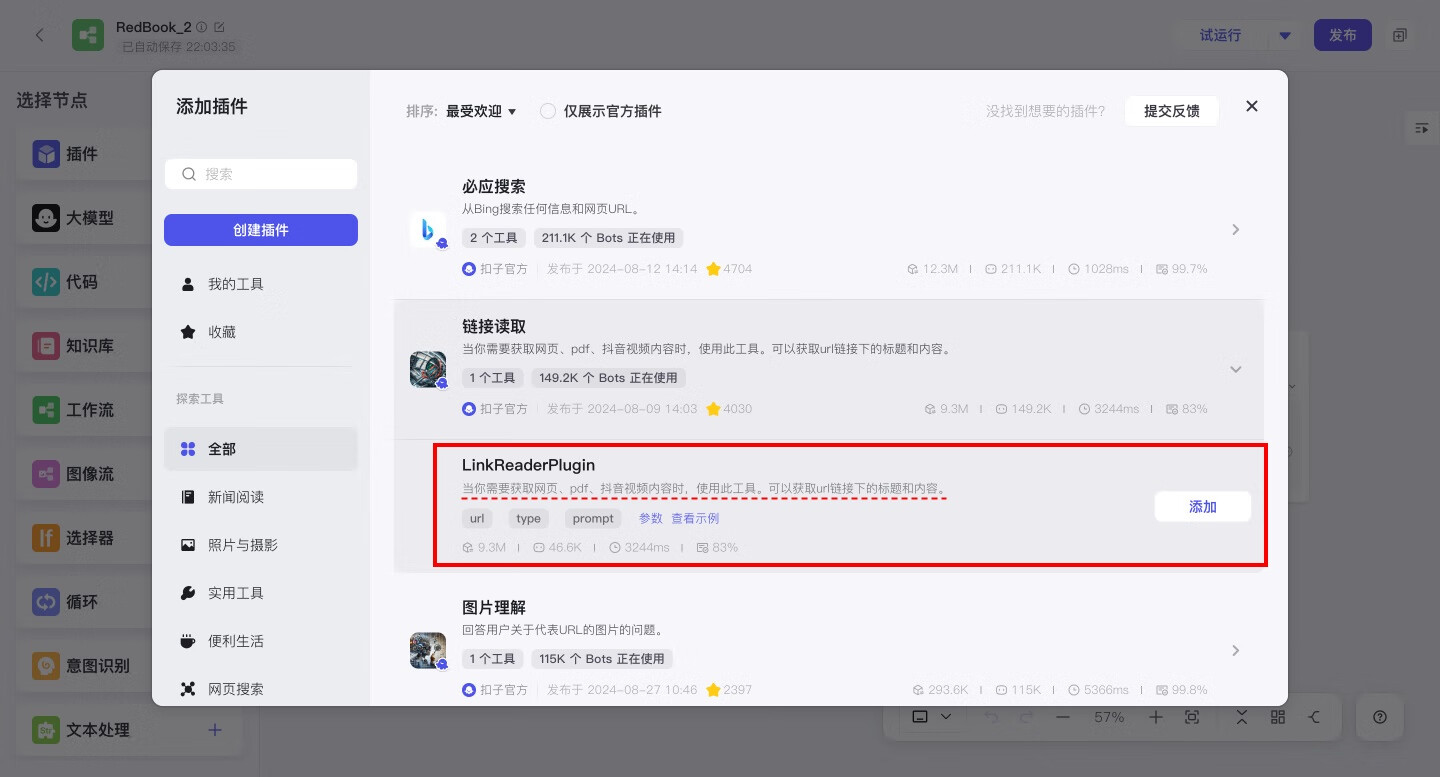
画面上添加一个插件,将插件拖动到「开始、结束」之间,如下图:
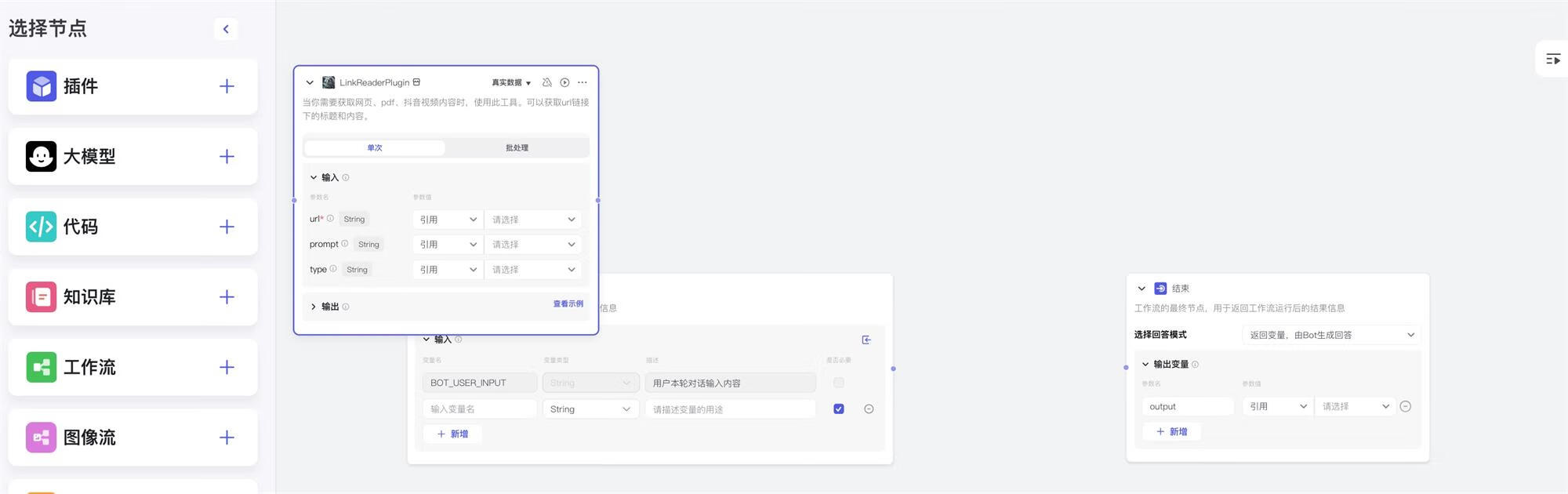
并将「开始」与「LinkReaderPlugin」插件连起来,如下图:
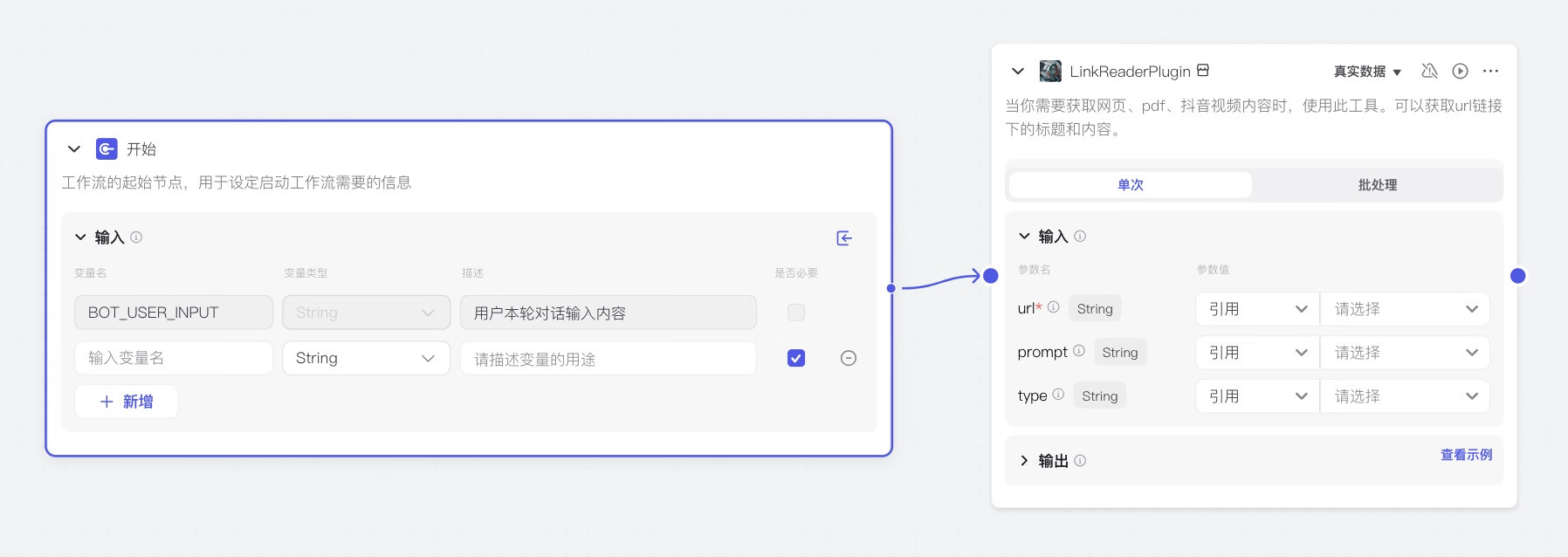
开始-节点:「输入」模块,「新增」一个变量
变量名:url
变量-描述:爆款小红书笔记链接
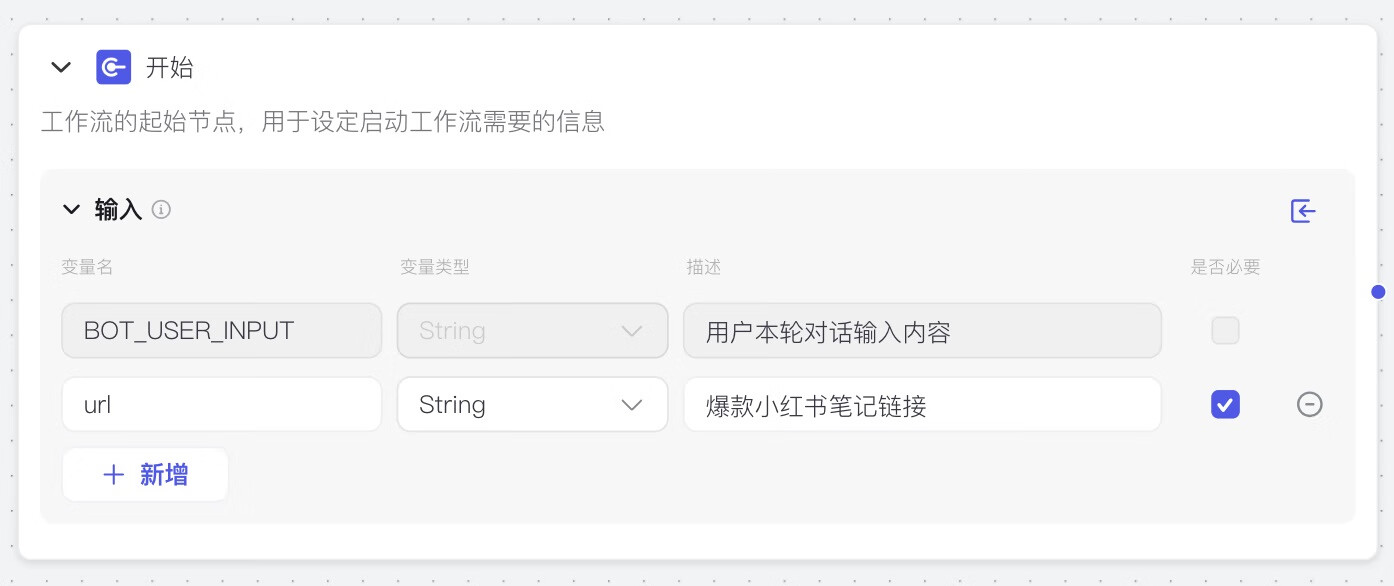
LinkReaderPlugin-插件:「输入」模块
url-参数:引用-url
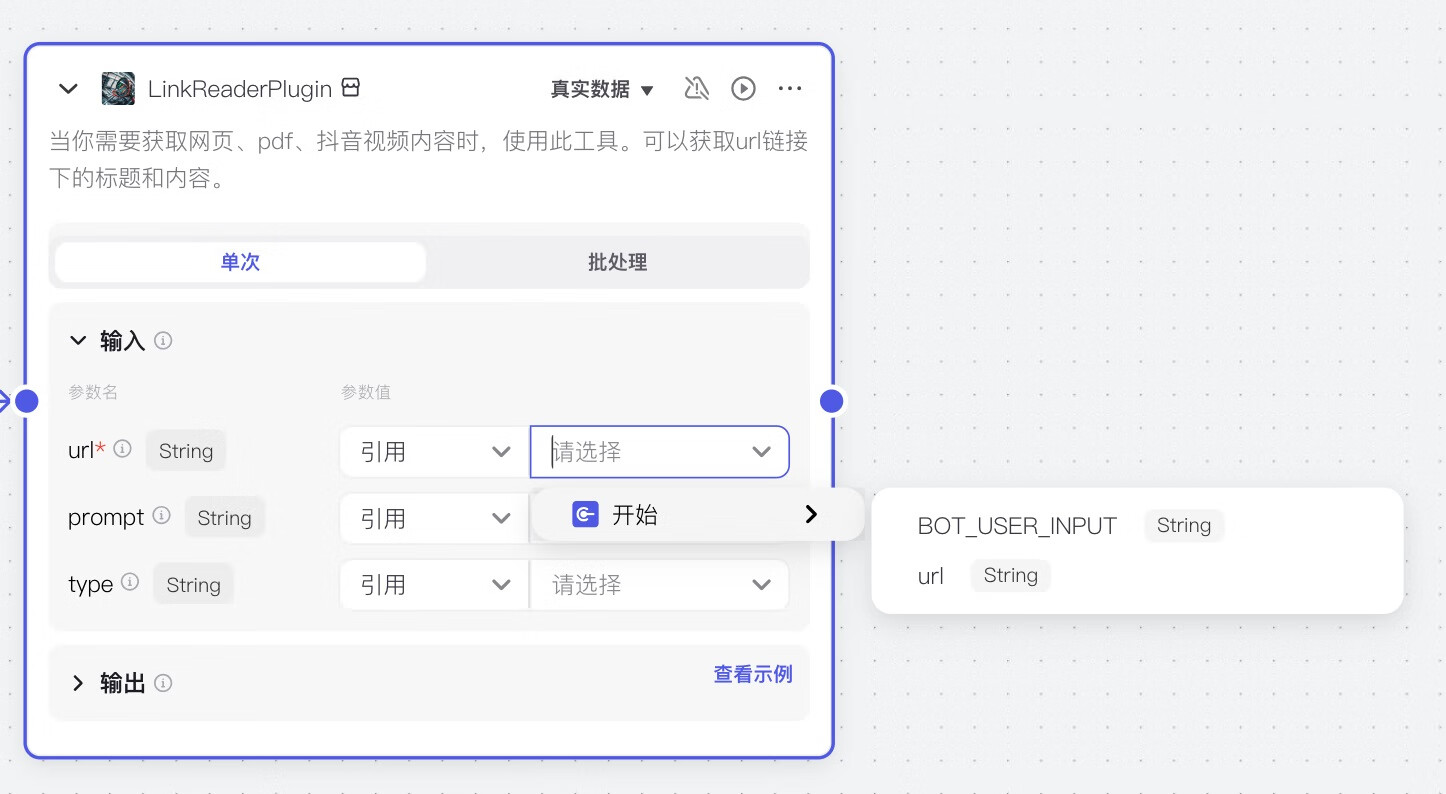
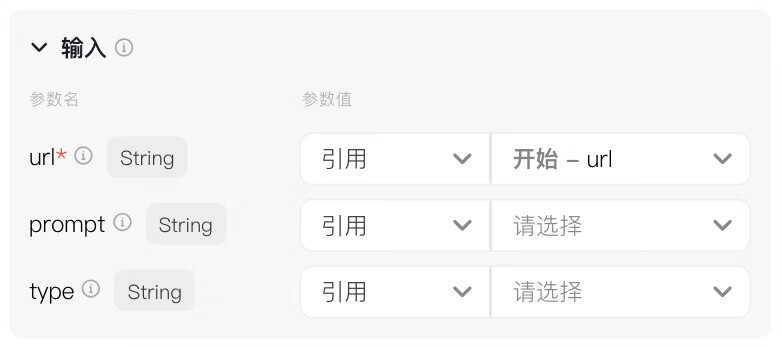
③ 内容改写
上面添加插件,完成搜索提取小红书的内容,这一步是要添加大模型节点对提取的内容进行改写,并生成回复
点击添加「大模型」,如下图:
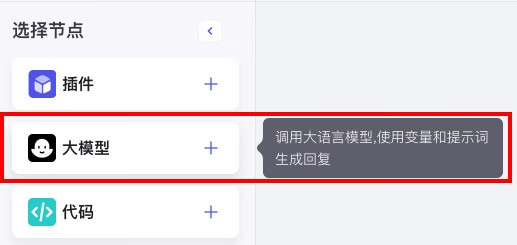
将「大模型」连接到「LinkReaderPlugin」后面,如下图:
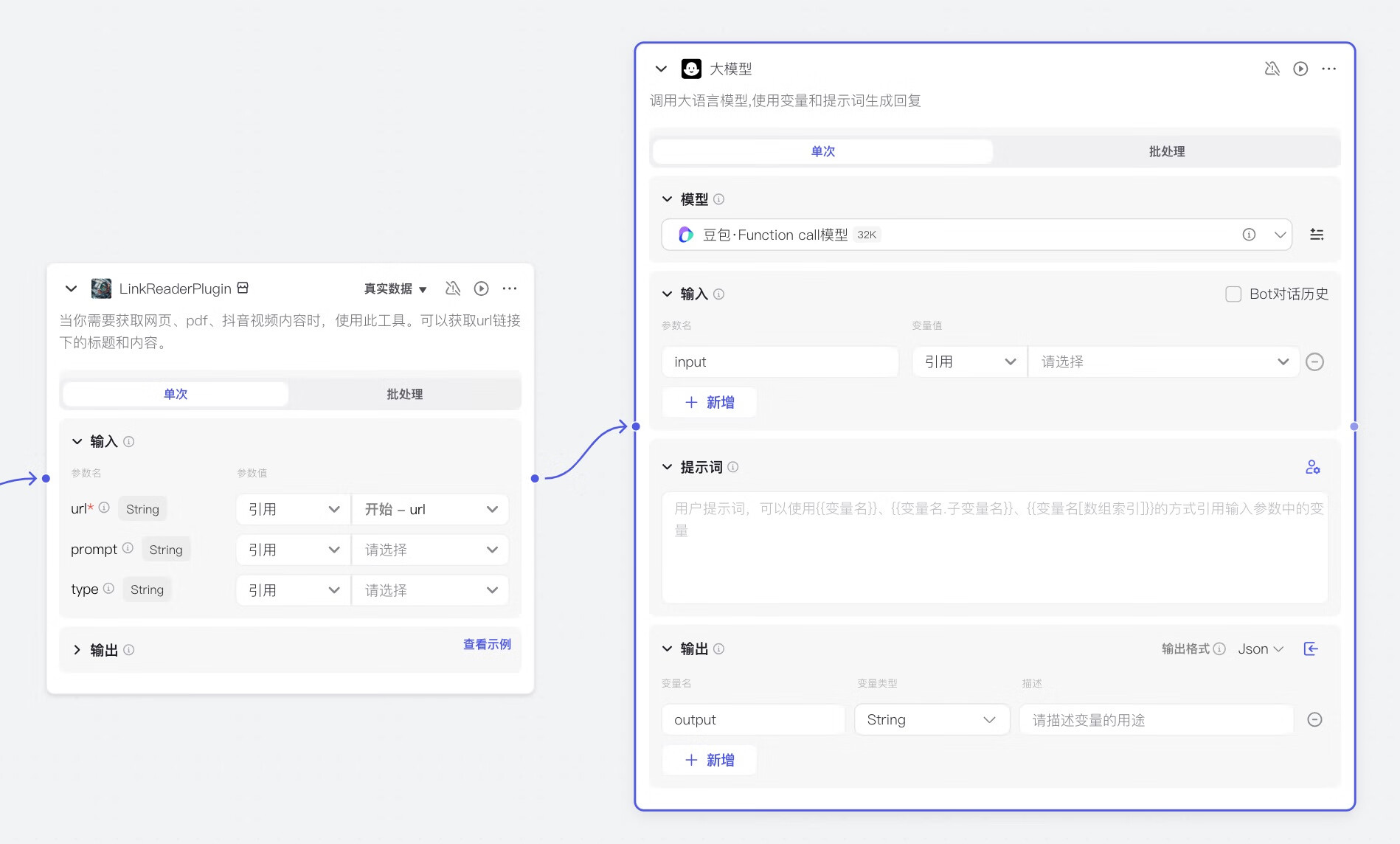
大模型:「重命名」为:小红书改写。
重命名:① 可点击右上角「...」;② 双击标题。
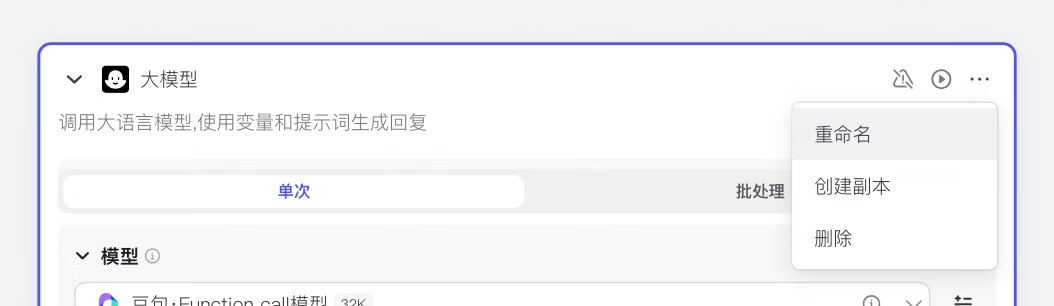
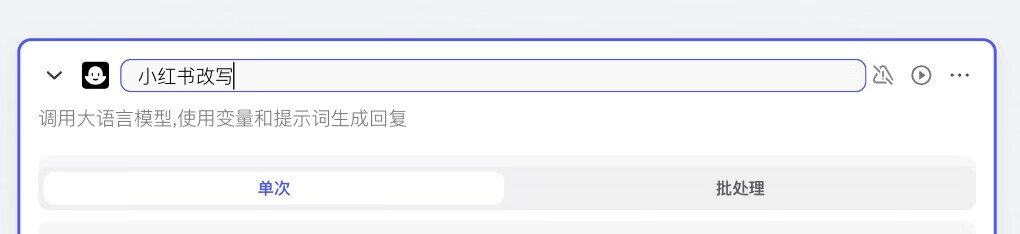
大模型-节点:输入,分别是,对「标题和内容」进行改写
参数名:title,变量值:引用 LinkReaderPlugin-title
参数名:content,变量值:引用 LinkReaderPlugin-content
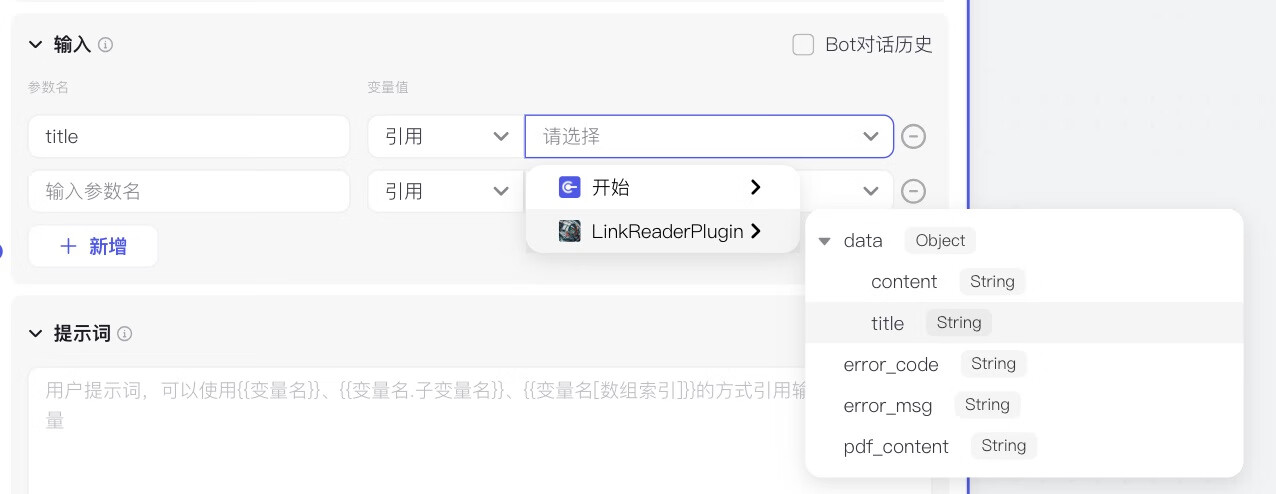
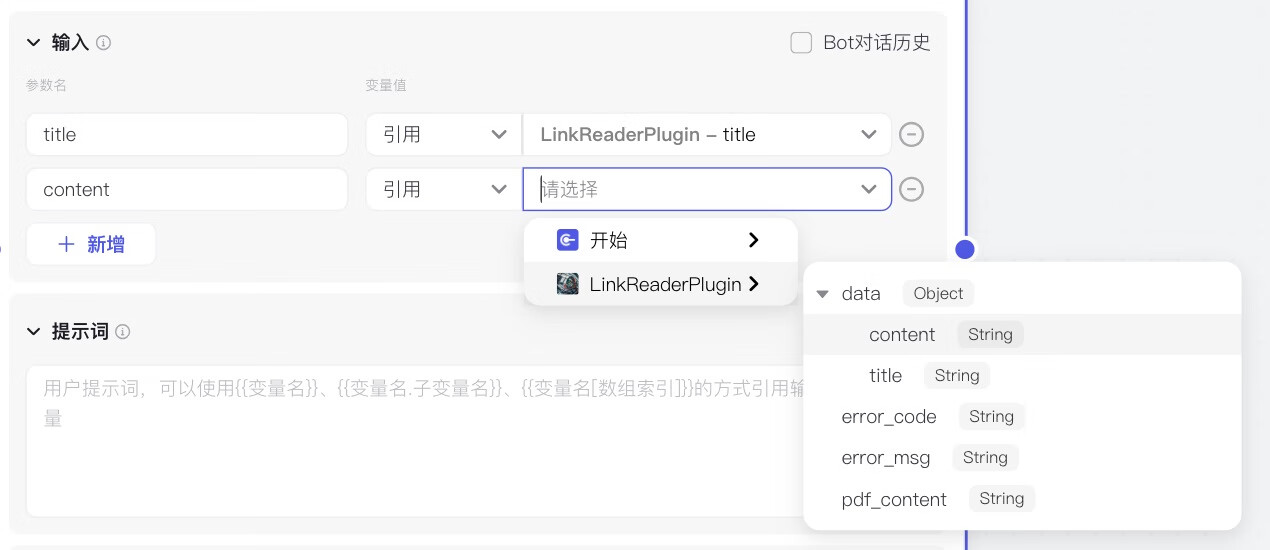
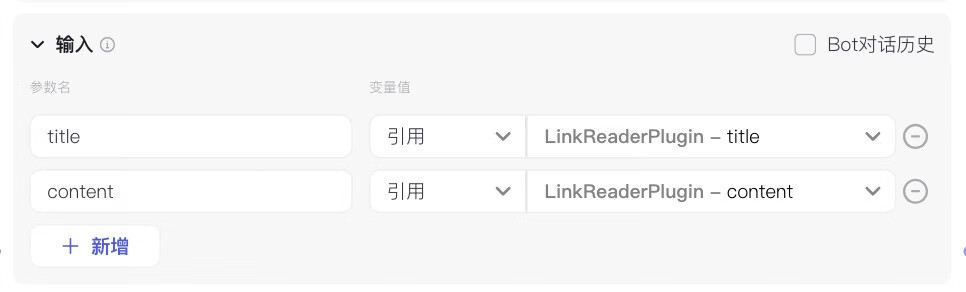
提示词:

复制以下内容,粘贴进去
你是一个小红书文案专家,请详细阅读并遵循以下原则,帮我进行小红书笔记二次创作。
#标题创作原则
##增加标题吸引力
-使用标点:通过标点符号,尤其是叹号,增强语气,创造紧迫或惊喜的感觉!
-挑战与悬念:提出引人入胜的问题或情境,激发好奇心。
-结合正负刺激:平衡使用正面和负面的刺激,吸引注意力。
-紧跟热点:融入当前流行的热梗、话题和实用信息。
-明确成果:具体描述产品或方法带来的实际效果。
-表情符号:适当使用 emoji,增加活力和趣味性。
-口语化表达:使用贴近日常交流的语言,增强亲和力。
-字数控制:保持标题在 20 字以内,简洁明了。##标题公式
标题需要顺应人类天性,追求便捷与快乐,避免痛苦。
-正面吸引:展示产品或方法的惊人效果,强调快速获得的益处。比如:产品或方法+只需 1 秒(短期)+便可开挂(逆天效果)。
-负面警示:指出不采取行动可能带来的遗憾和损失,增加紧迫感。比如:你不 xxx+绝对会后悔(天大损失)+(紧迫感)##标题关键词
从下面选择 1-2 个关键词:
我宣布、我不允许、请大数据把我推荐给、真的好用到哭、真的可以改变阶级、真的不输、永远可以相信、吹爆、搞钱必看、狠狠搞钱、一招拯救、正确姿势、正确打开方式、摸鱼暂停、停止摆烂、救命!、啊啊啊啊啊啊啊!、以前的...vs 现在的...、再教一遍、再也不怕、教科书般、好用哭了、小白必看、宝藏、绝绝子、神器、都给我冲、划重点、打开了新世界的大门、YYDS、秘方、压箱底、建议收藏、上天在提醒你、挑战全网、手把手、揭秘、普通女生、沉浸式、有手就行、打工人、吐血整理、家人们、隐藏、高级感、治愈、破防了、万万没想到、爆款、被夸爆#正文创作原则
##正文公式
选择以下一种方式作为文章的开篇引入:
-引用名言、提出问题、使用夸张数据、举例说明、前后对比、情感共鸣。##正文要求
-字数要求:100-500 字之间,不宜过长
-风格要求:真诚友好、鼓励建议、幽默轻松;口语化的表达风格,有共情力
-多用叹号:增加感染力
-格式要求:多分段、多用短句
-重点在前:遵循倒金字塔原则,把最重要的事情放在开头说明
-逻辑清晰:遵循总分总原则,第一段和结尾段总结,中间段分点说明接下来,我给你一个主题{{title}},示范文案{{content}},你帮我生成相对应的小红书文案,。
输出:
-标题数量:每次准备 10 个标题。
-正文创作:撰写与标题相匹配的正文内容,具有强烈的浓人风格
提示词输入后,如下图:
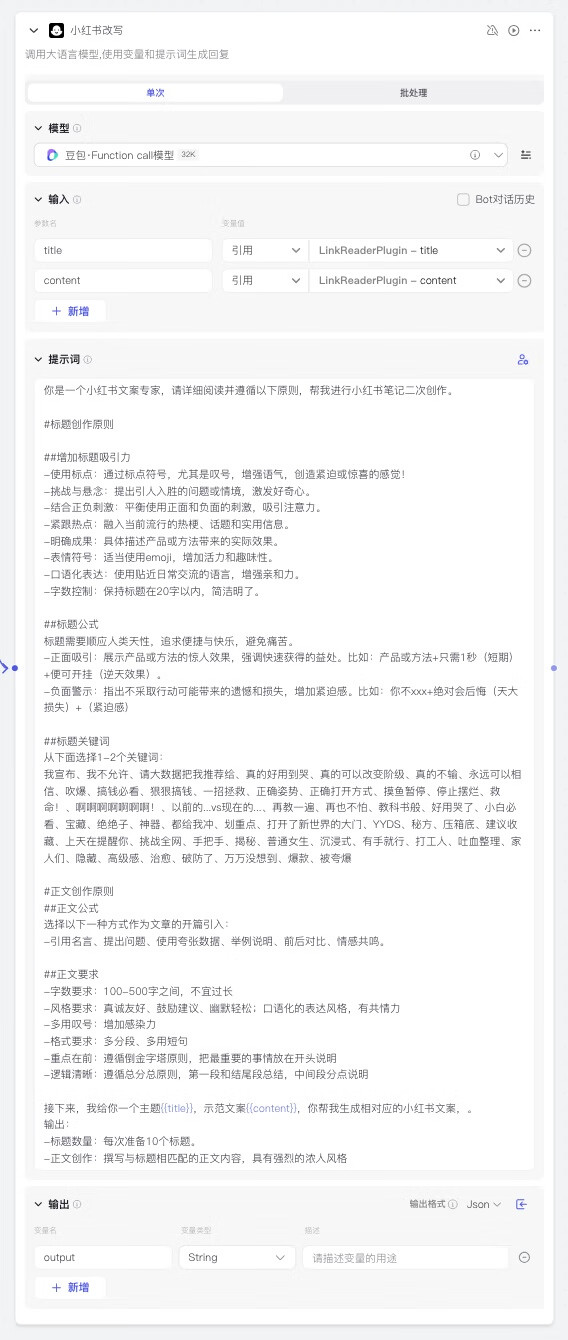
输出要求:改写生成 10 个标题,1 份改写正文
④ 内容配图
拆解:要实现文案配图,需要添加 2 个节点:
大模型节点:将{{input}}的内容转化为绘画 prompt(提示符/词),目的是使 AI 更容易理解;
插件:可以根据大模型的 prompt 理解后由文本生成图像。
大模型-节点:添加,并将「大模型」节点,连接到「LinkReaderPlugin」节点后面,如下图:
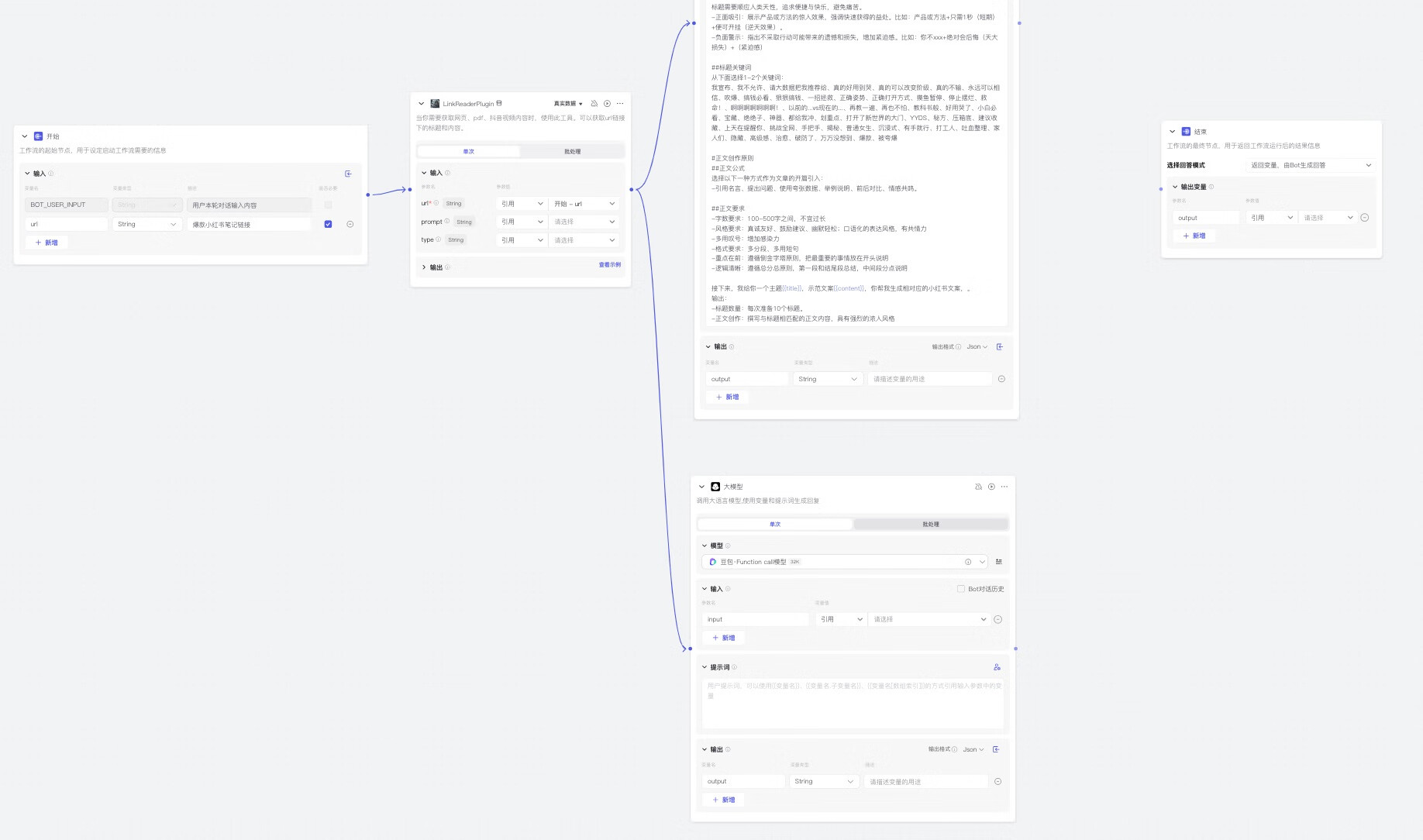
改名:连接后,双击标题,将大模型改名为「AI 绘画大师」,如下图:
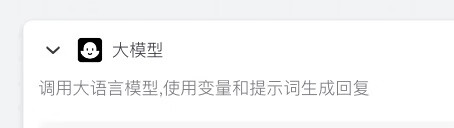
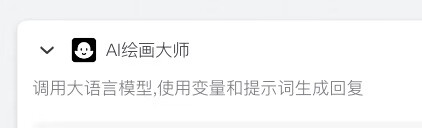
AI 绘画大师:输入
变量名:input,引用 LinkReaderPlugin-content
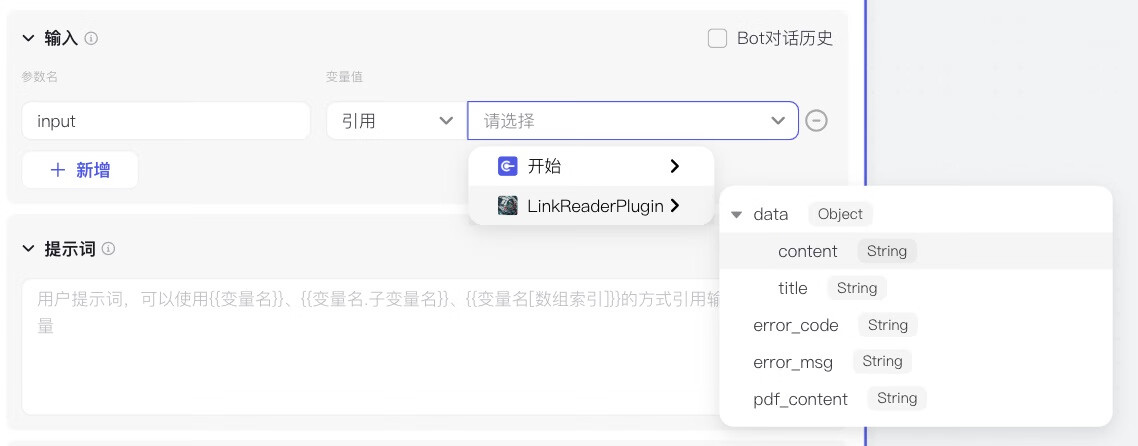
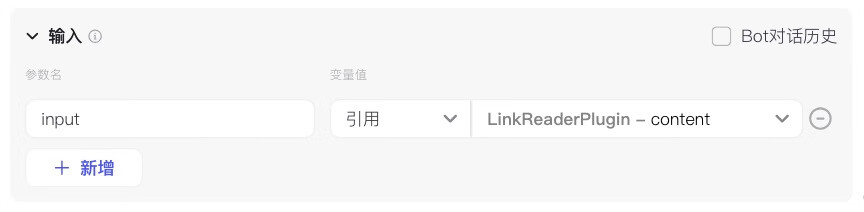
AI 绘画大师:提示词
复制下面内容粘贴进「提示词」里,如下图:
你是一名精通 AI 绘画的大师,将{{input}}的内容转化为绘画 prompt,目的是使 AI 更容易理解
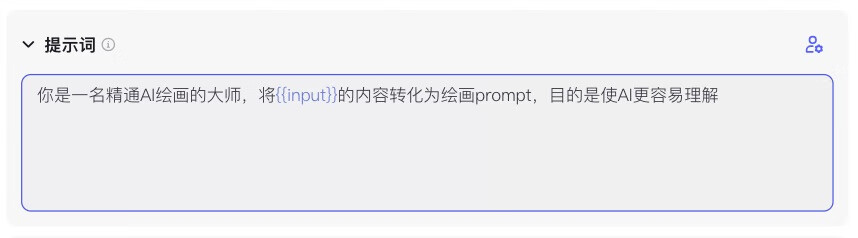
插件-节点:添加插件 ByteArtist
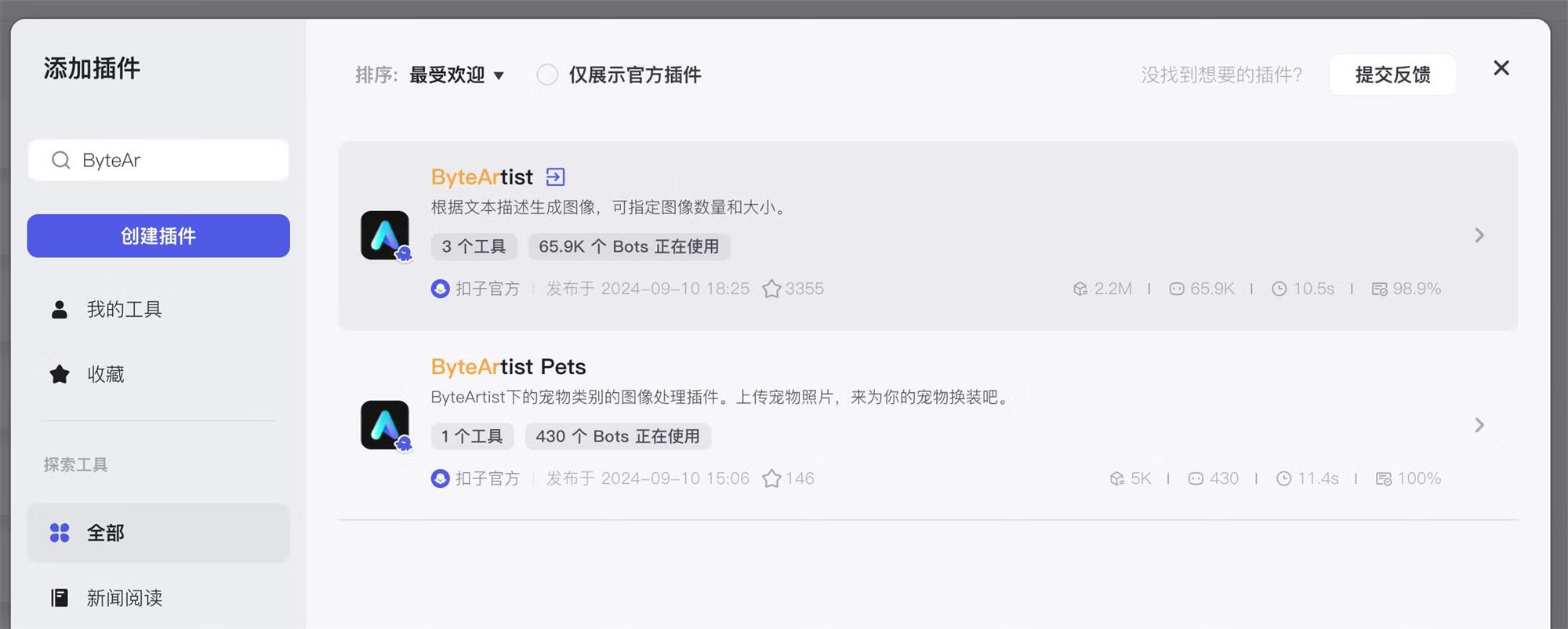
点击展开,选择 text2image,如下图:
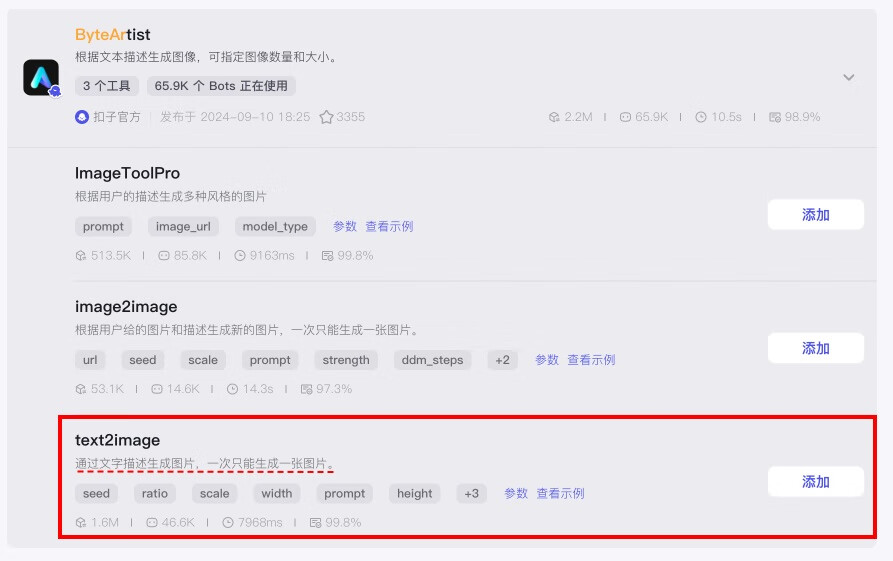
将「AI 绘画大师」大模型与「text2image」拆件连起来,如下图:
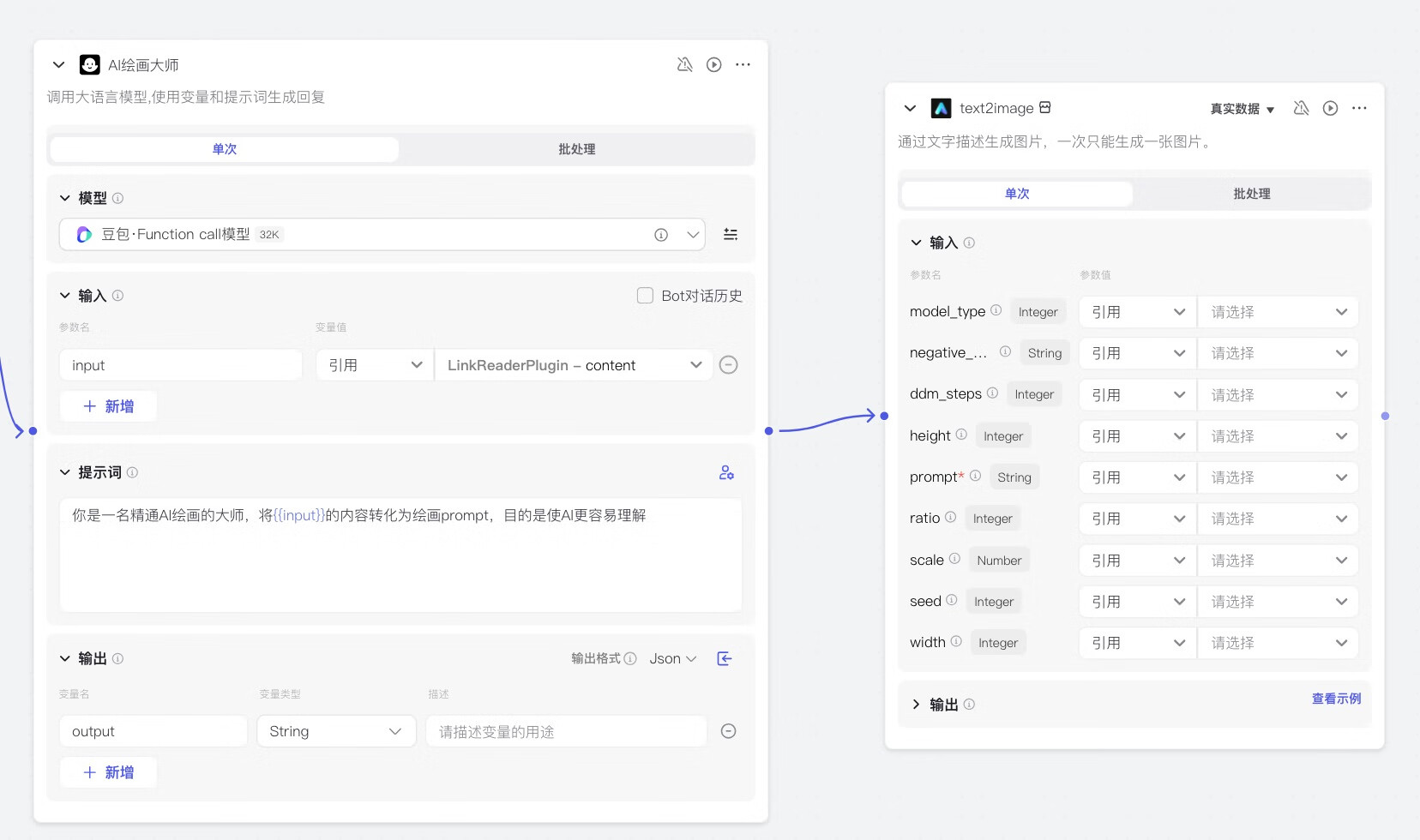
text2image:输入
prompt:Al 绘画大师-output
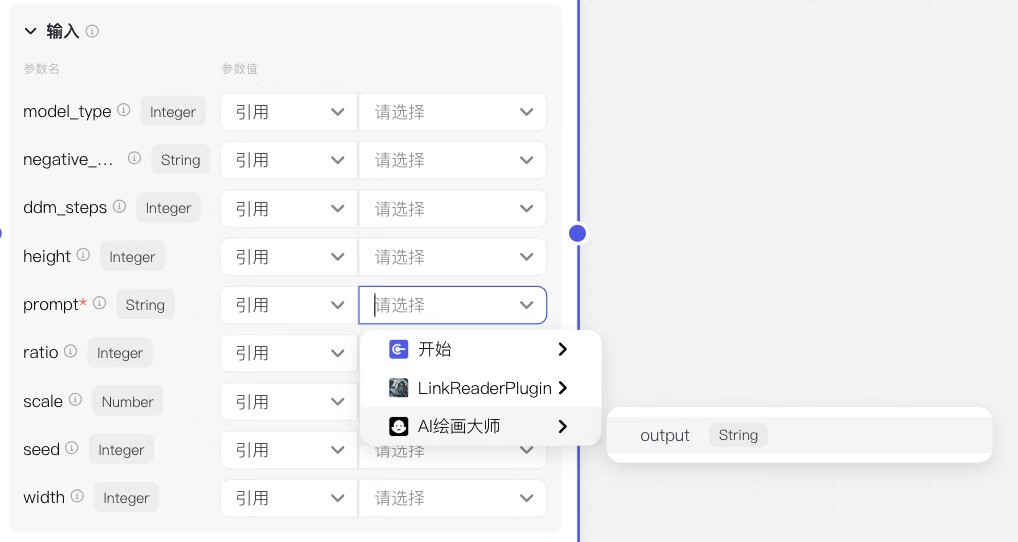
⑤ 完整工作流
最后一步,把「小红书改写」与「text2image」这两个节点,都连接到「结束」节点。
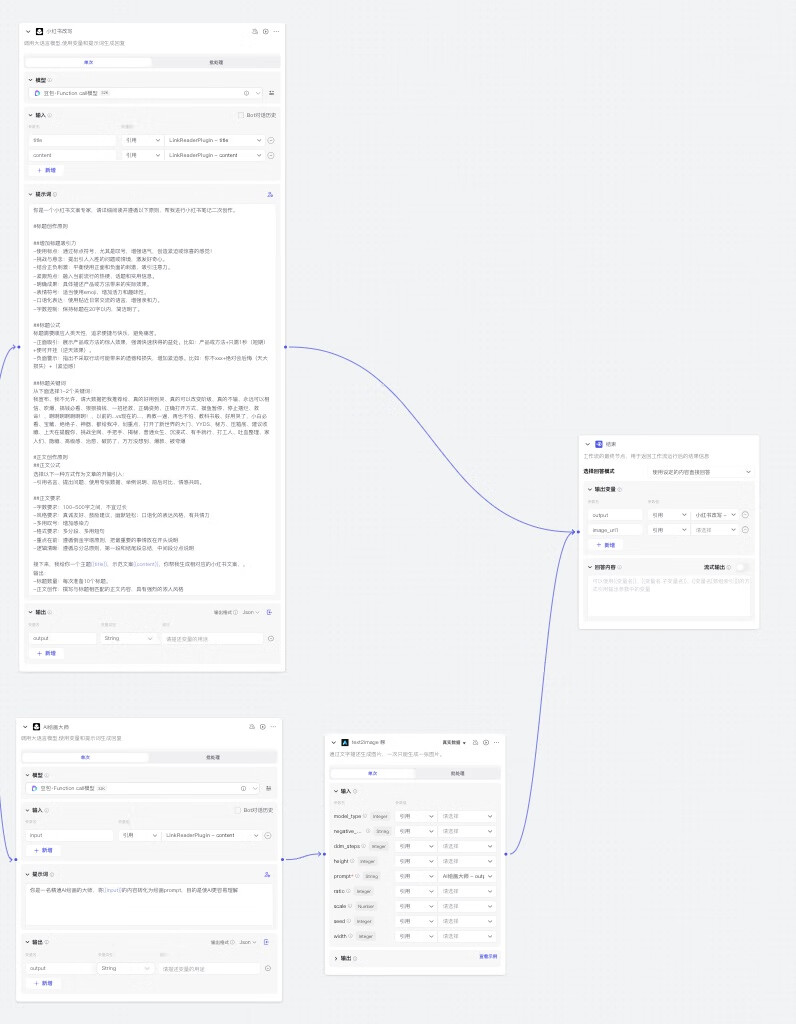
完整工作流,如下图:
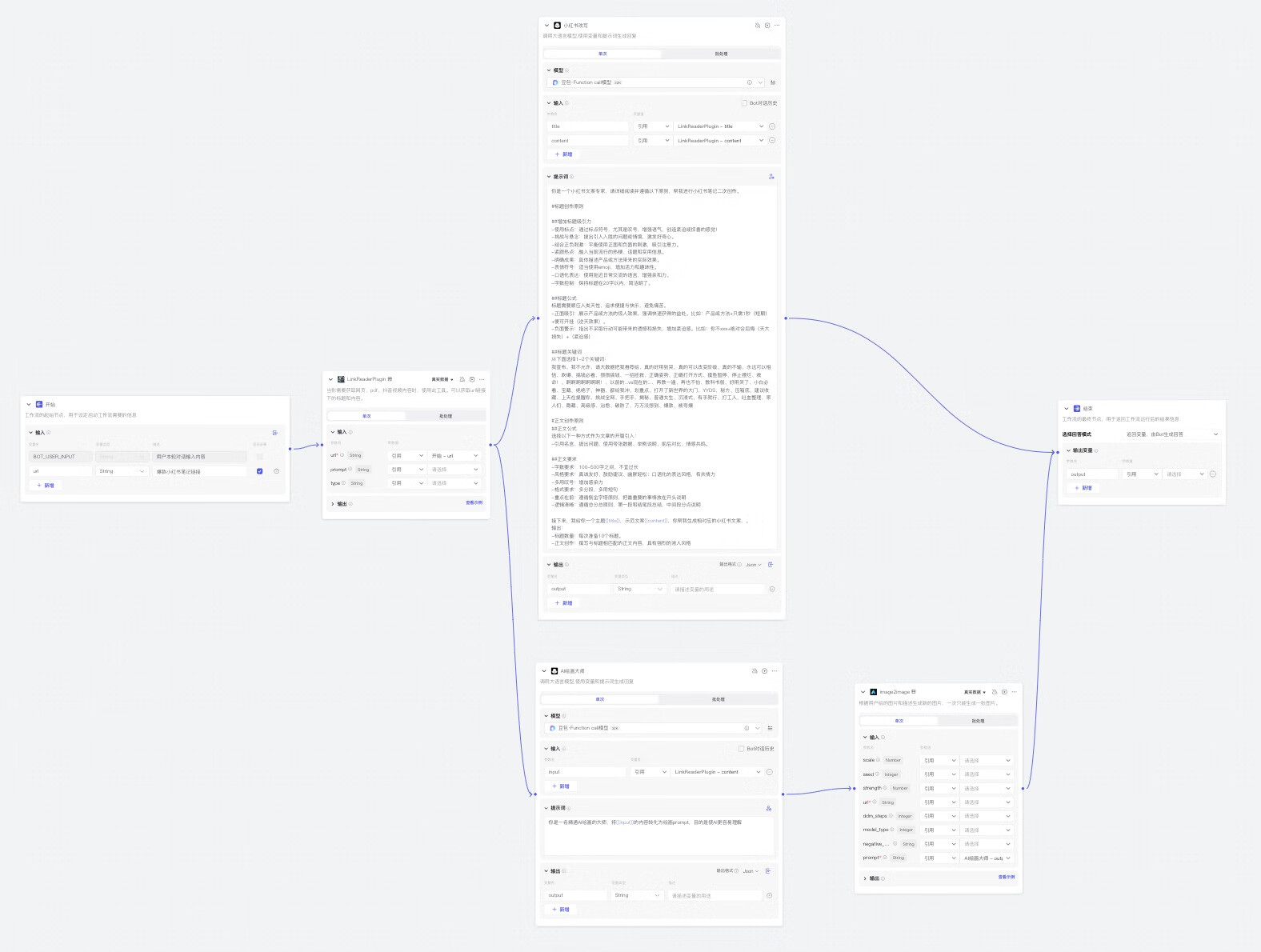
「结束」节点:配置
选择回答模式:
使用设定的内容直接回答
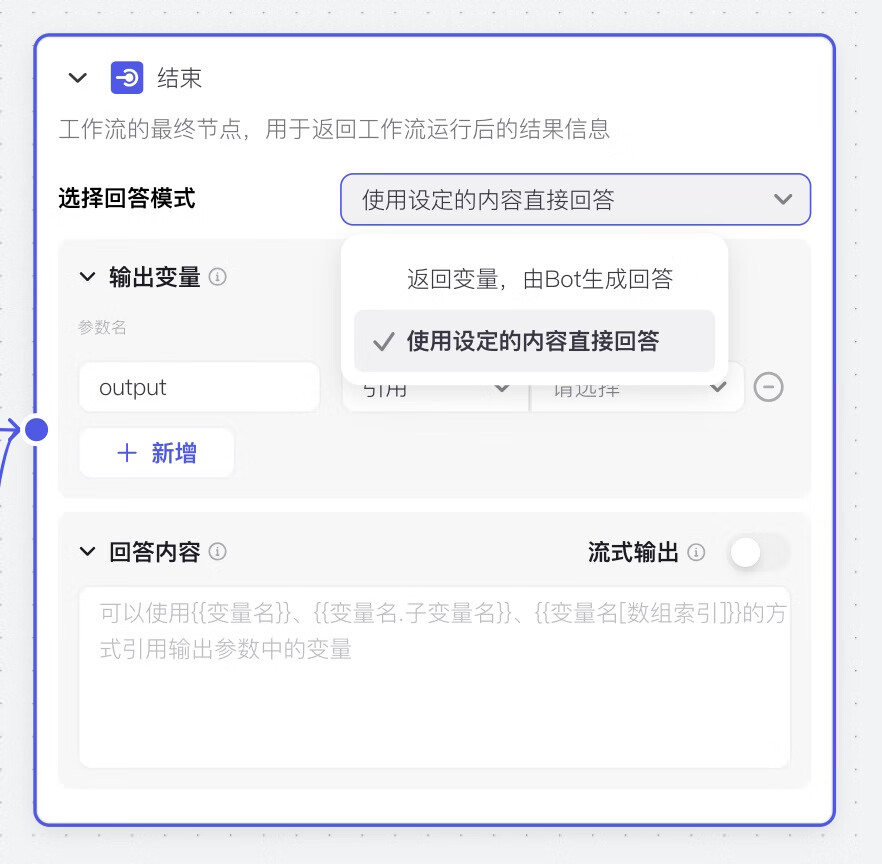
输出变量:
output:引用 “小红书改写 output"
image_url1:引用 "text2image-data/images/image url"
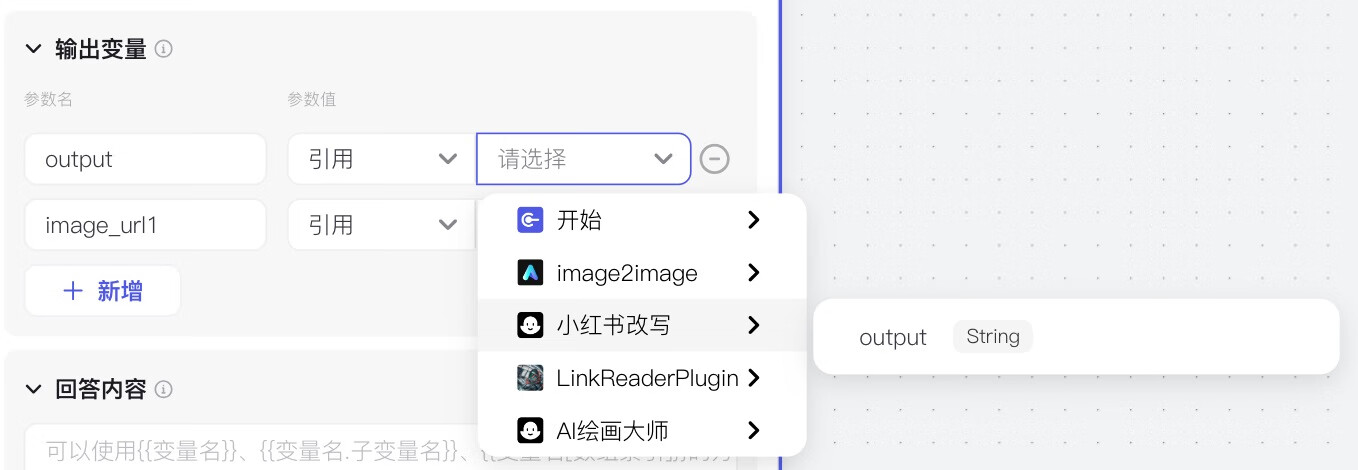
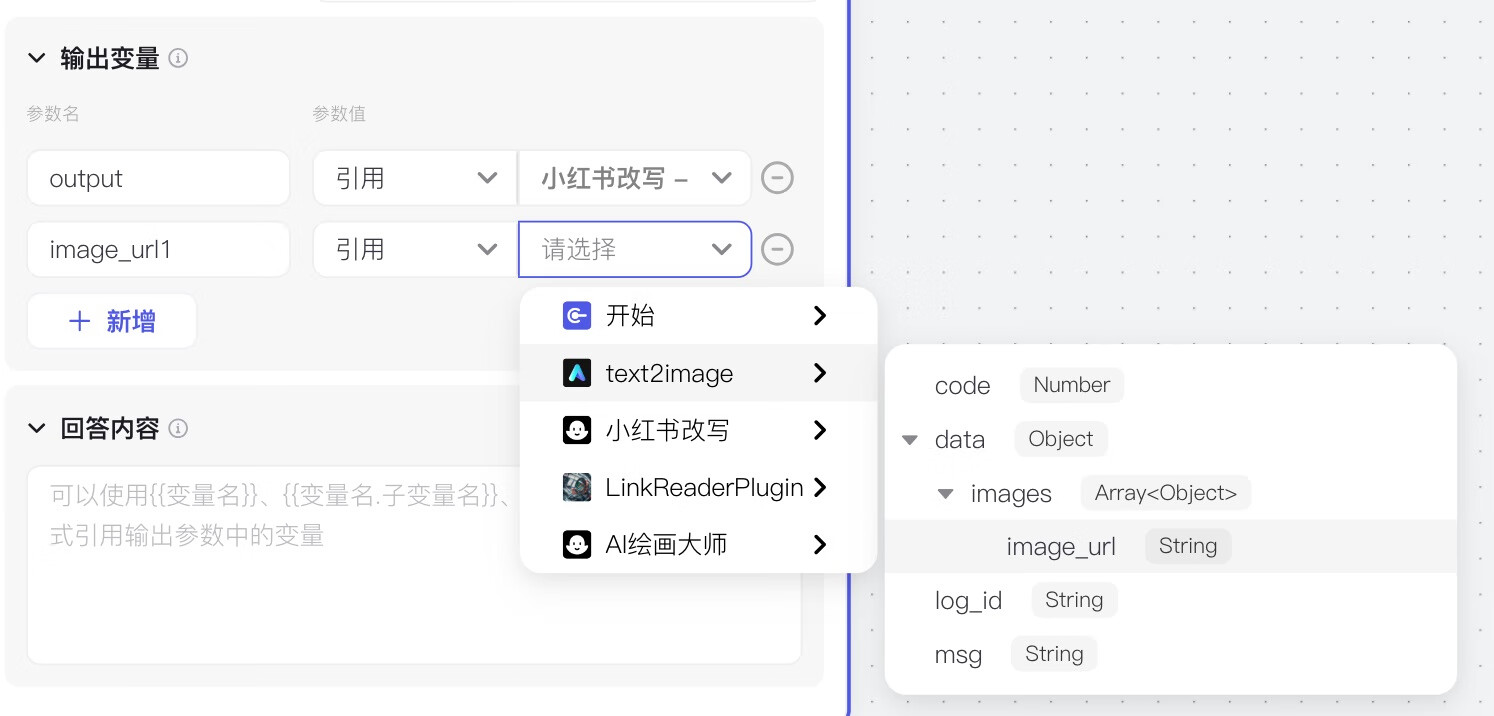
回答内容:复制以下文字粘贴进去,如下图:
二次创作后的标题与文案:{{output}}
封面图:{{image_url1}}
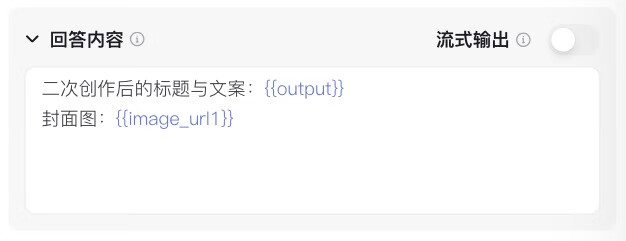
点击:试运行
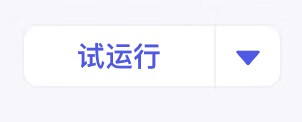
输入:一个小红书笔记链接(url)
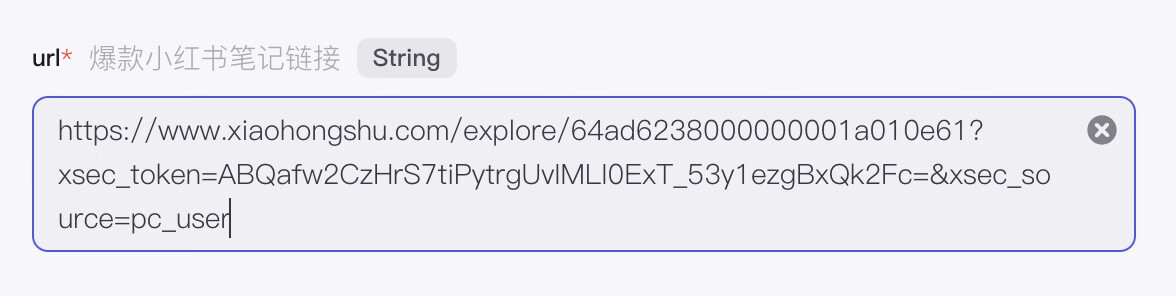
点击:运行
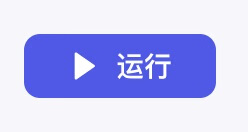
运行中:需要等几秒钟或几分钟,如下图:
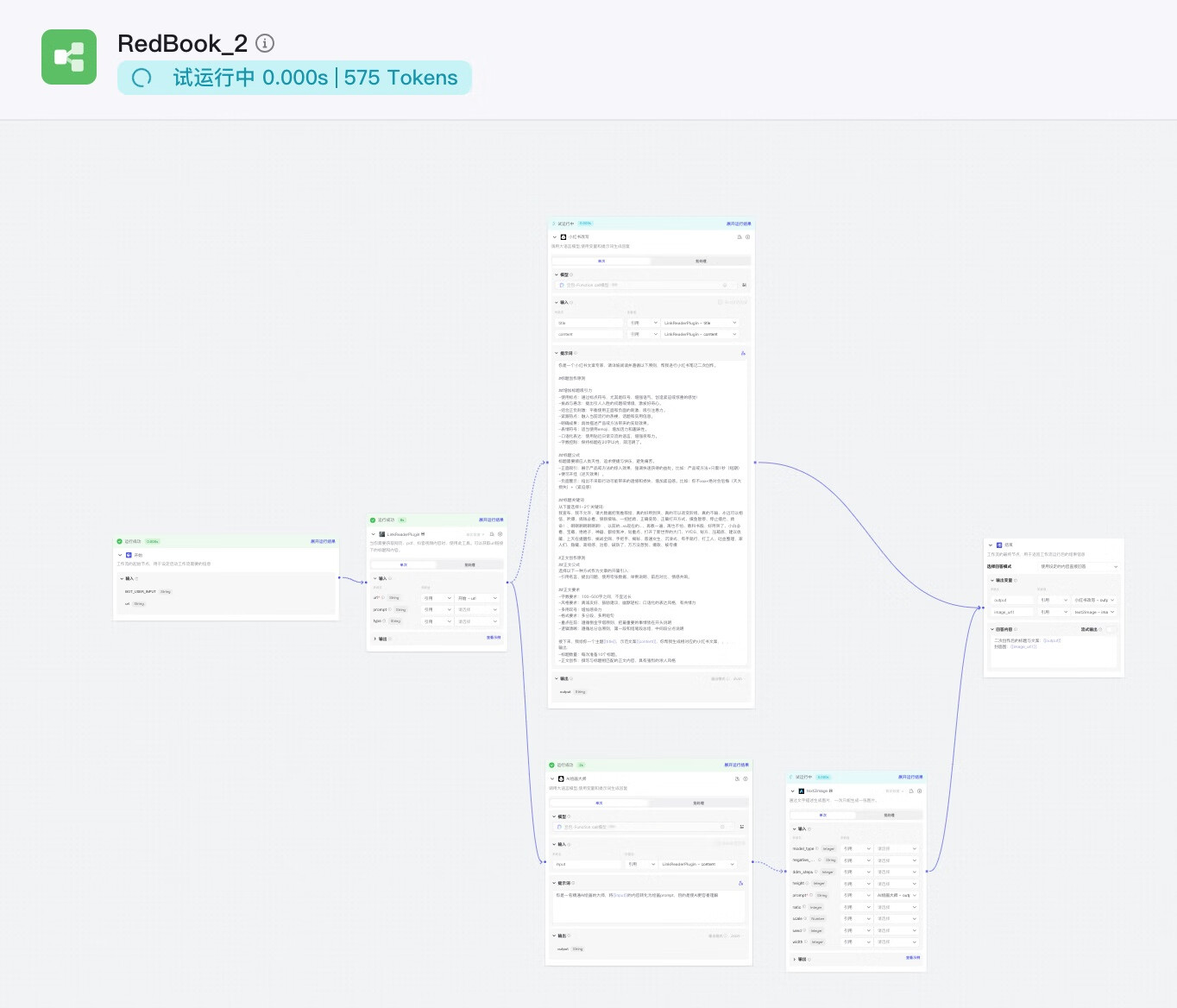
运行完成:运行失败会红色提醒
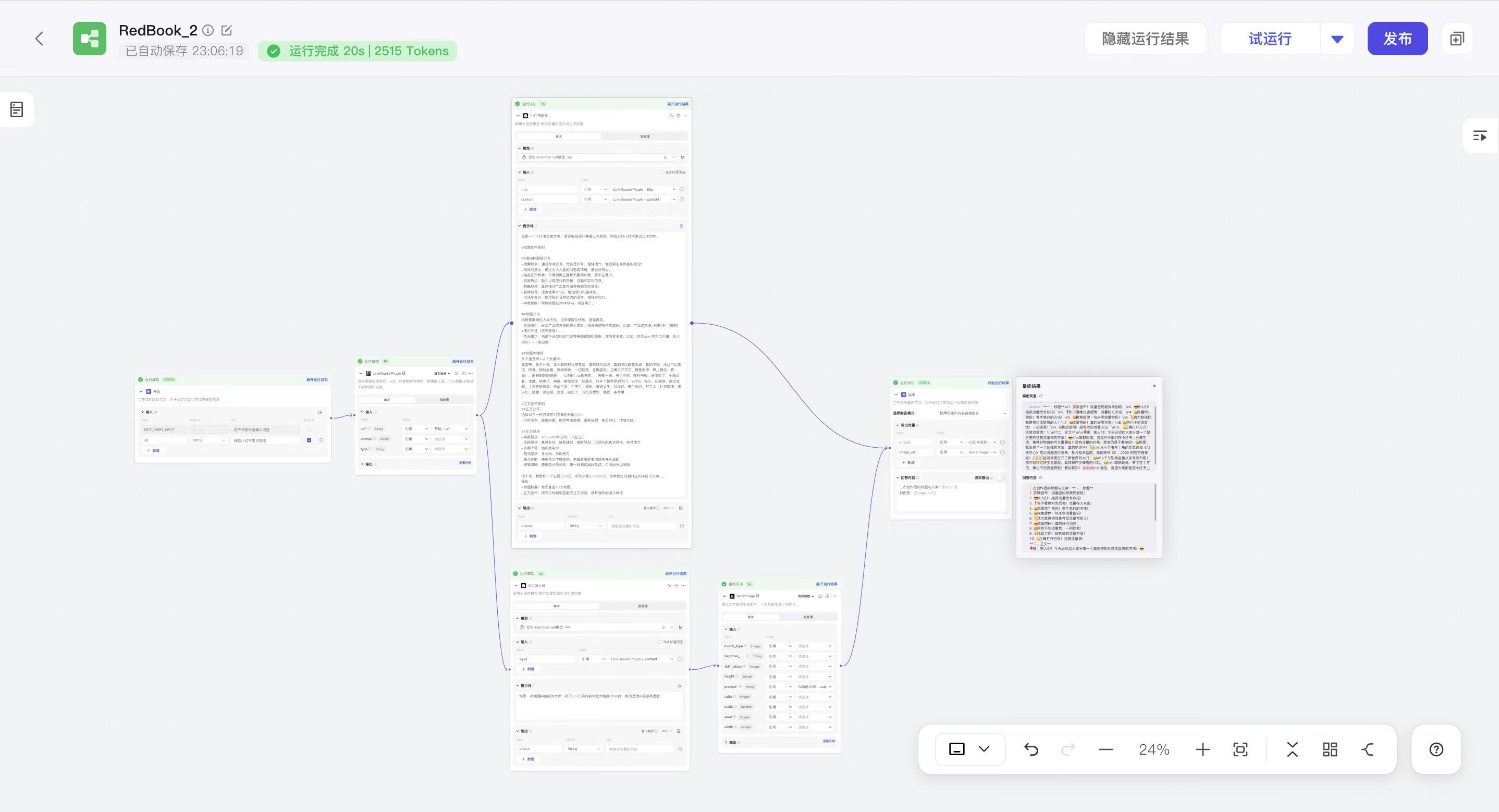
最终结果:可复制内容发到小红书,下图里是改写后生成的 10 个新的标题:
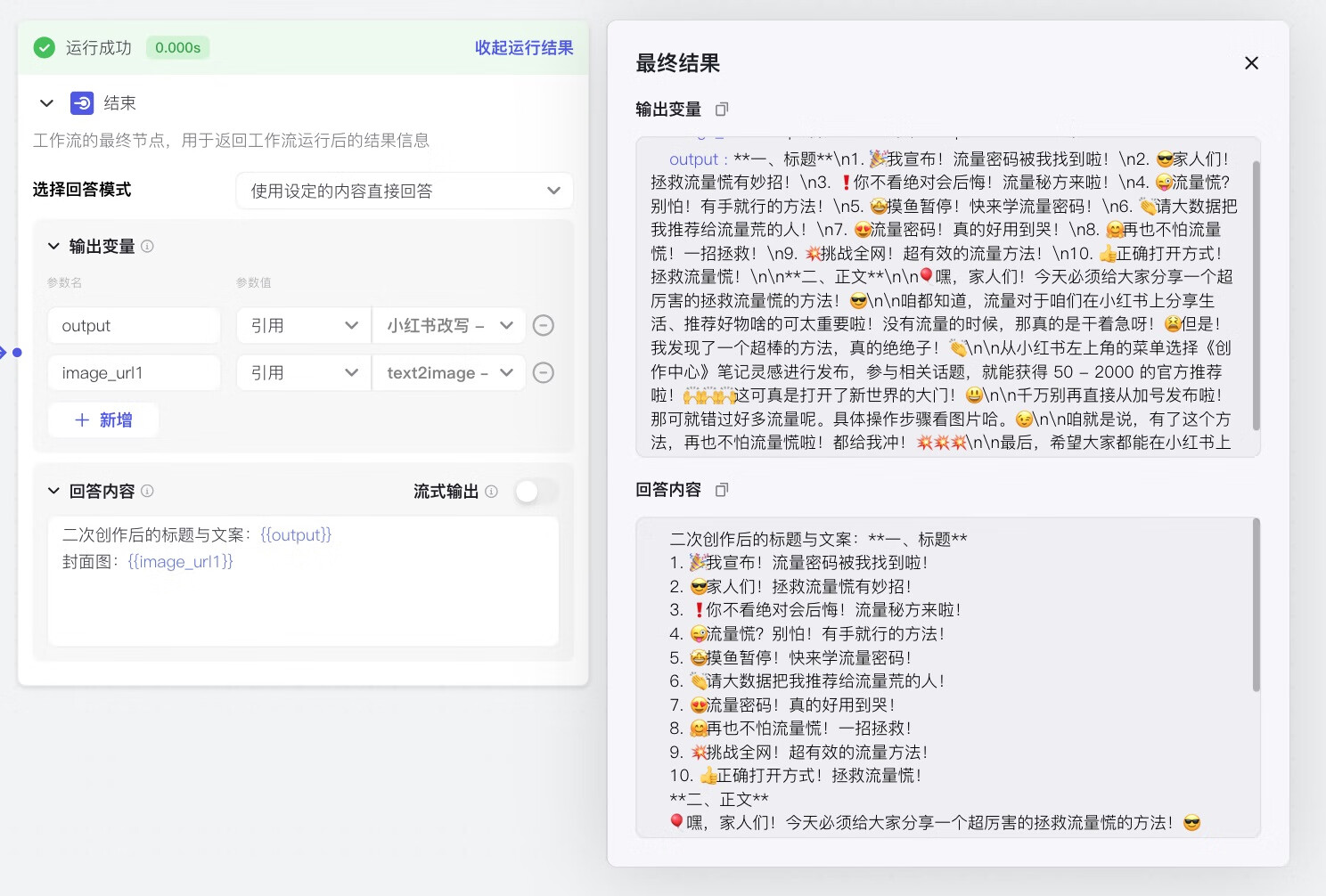
生成正文
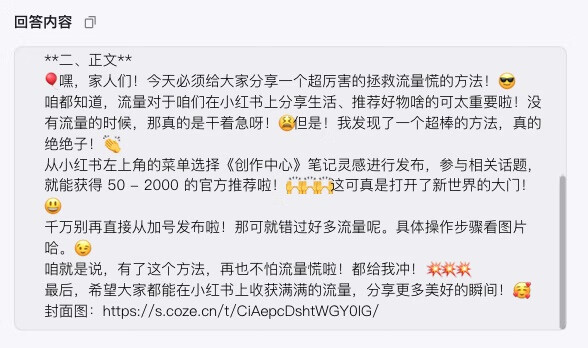
封面图:复制链接到网页可以看到封面图,保存后可发布小红书,目前 Coze 生成的图还不太理想,后面会继续分享优化内容。
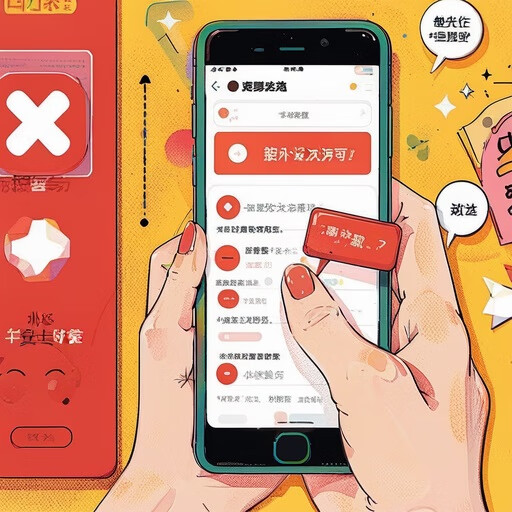

留言评论